Please enter your email to continue
Please enter your password to continue
For a better experience, please open this link using Chrome or Firefox
OkStatic Title
Contact us:
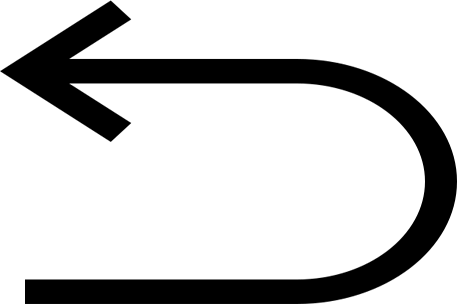
- Click on Home
- Left Mouseover
- Click on Services
- Click on Services
- Click on Analytics
- Click on Analytics Summary
- Click on Worker Job Activity
- Click on Event Gateway Ingested Data
- Click on Event Gateway Ingested Event Count
- Click on Configuration
- Click on Fabric Configuration
- Click on Fabric Components
- Click on RDA Client
- Click on Artifacts
- Click on Service Blueprints
- Click on Pipelines View Details
- Click on Search
- Click on 3-button menu
- Click on View
- Click on Close
- Click on Datasets View Details
- Click on Search
- Click on View Data (First 10 Rows)
- Click on Persistent Streams - View Details
- Click on View Data
- Click on Close
- Click on Log Archives - View Details
- Click on Log Archive Repositories
- Click on View Details
- Click on Log Archives
- Click on Support
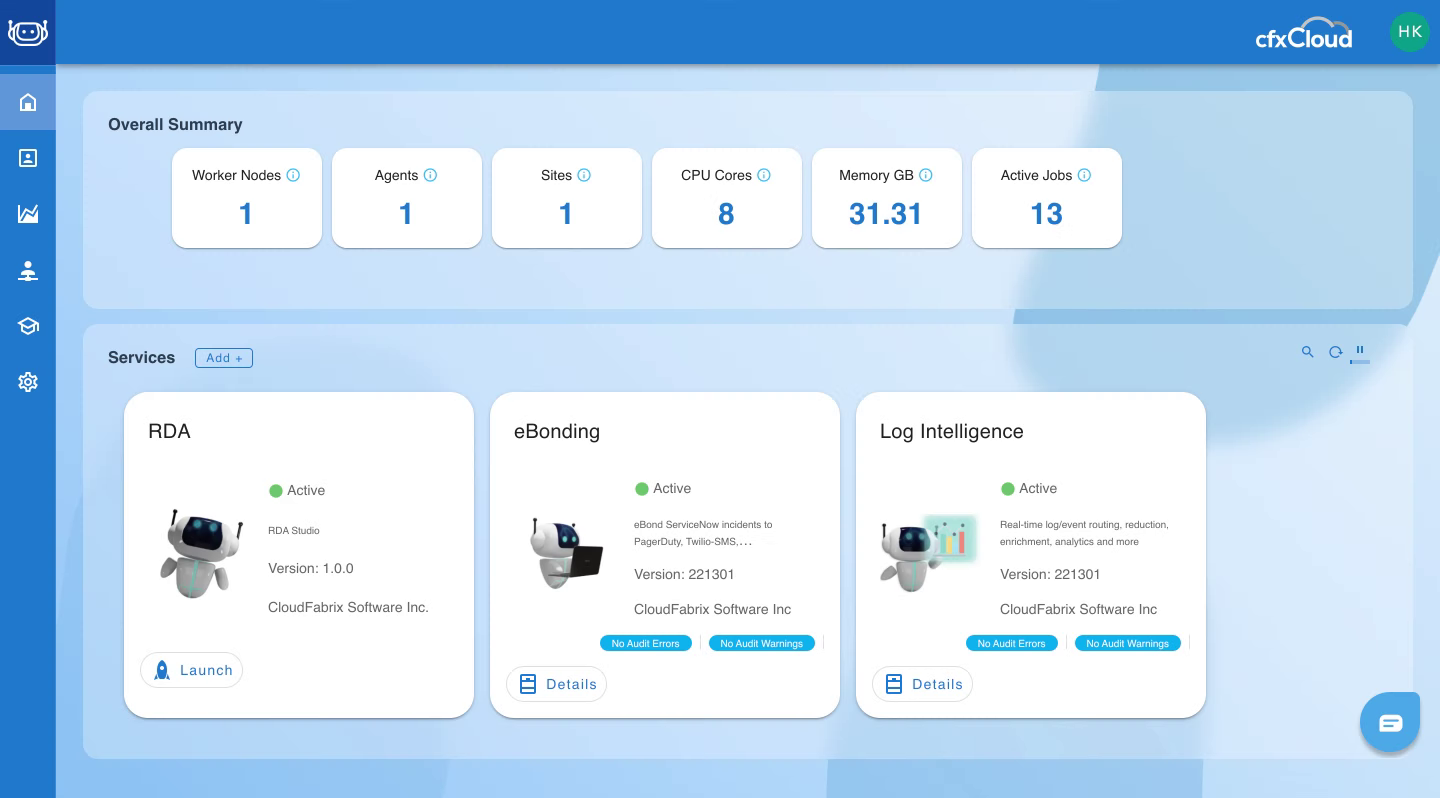
Click on Event Processing Report
- Click on Home
- Left Mouseover
- Click on Services
- Click on Services
- Click on Analytics
- Click on Analytics Summary
- Click on Worker Job Activity
- Click on Event Gateway Ingested Data
- Click on Event Gateway Ingested Event Count
- Click on Configuration
- Click on Fabric Configuration
- Click on Fabric Components
- Click on RDA Client
- Click on Artifacts
- Click on Service Blueprints
- Click on Pipelines View Details
- Click on Search
- Click on 3-button menu
- Click on View
- Click on Close
- Click on Datasets View Details
- Click on Search
- Click on View Data (First 10 Rows)
- Click on Persistent Streams - View Details
- Click on View Data
- Click on Close
- Click on Log Archives - View Details
- Click on Log Archive Repositories
- Click on View Details
- Click on Log Archives
- Click on Support
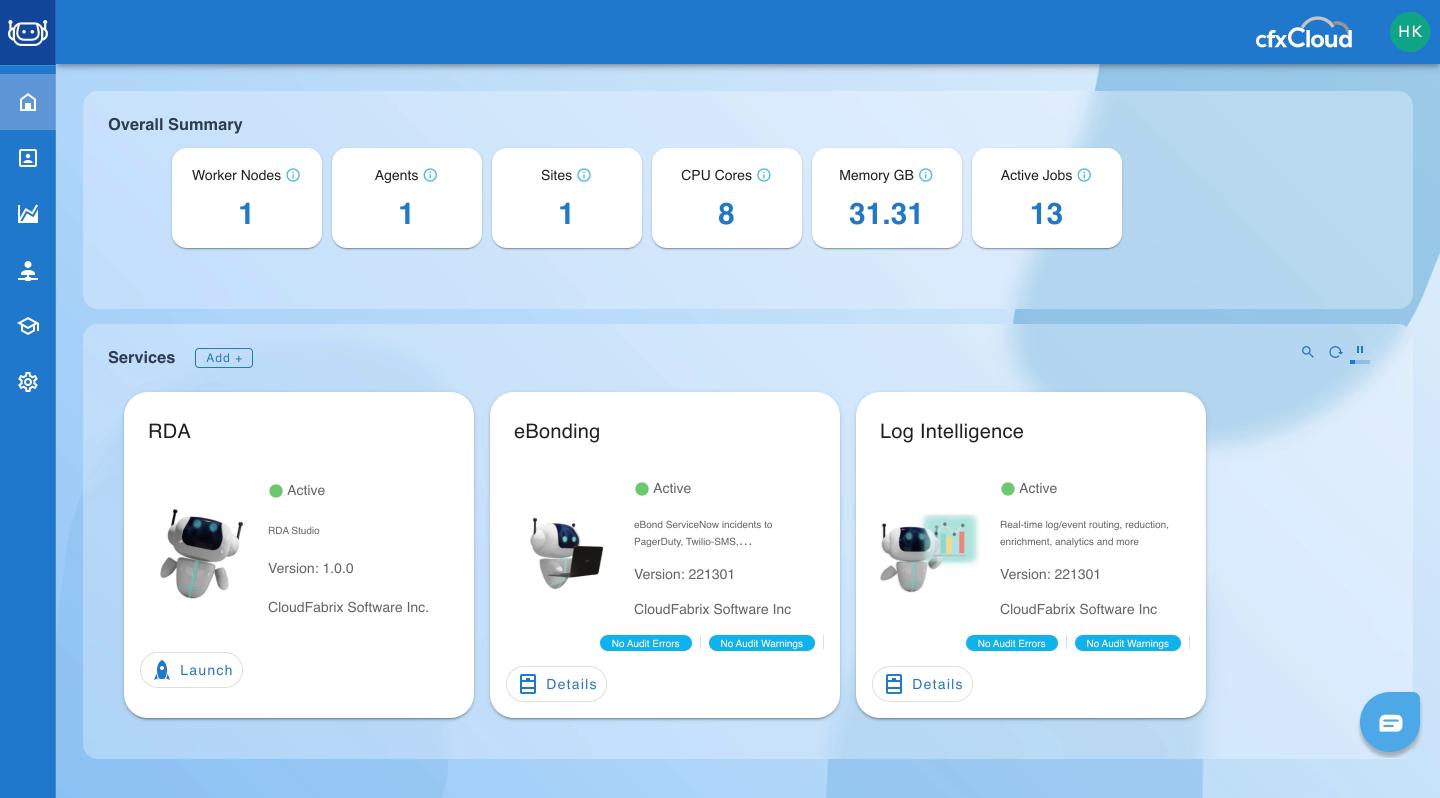
Performance of key services and Data Fabric and AIOps components
List of Active services. From here you can - Activate new services -Launch service dashboard
RDA Studio is the interactive workbench where you can work with data bots and author pipelines in a low-code environment. Iterate/test/inspect or debug pipelines and publish once ready.
Click on Home
Home Page shows Overall Analytics and Enabled Services
- Click on Home
- Left Mouseover
- Click on Services
- Click on Services
- Click on Analytics
- Click on Analytics Summary
- Click on Worker Job Activity
- Click on Event Gateway Ingested Data
- Click on Event Gateway Ingested Event Count
- Click on Configuration
- Click on Fabric Configuration
- Click on Fabric Components
- Click on RDA Client
- Click on Artifacts
- Click on Service Blueprints
- Click on Pipelines View Details
- Click on Search
- Click on 3-button menu
- Click on View
- Click on Close
- Click on Datasets View Details
- Click on Search
- Click on View Data (First 10 Rows)
- Click on Persistent Streams - View Details
- Click on View Data
- Click on Close
- Click on Log Archives - View Details
- Click on Log Archive Repositories
- Click on View Details
- Click on Log Archives
- Click on Support
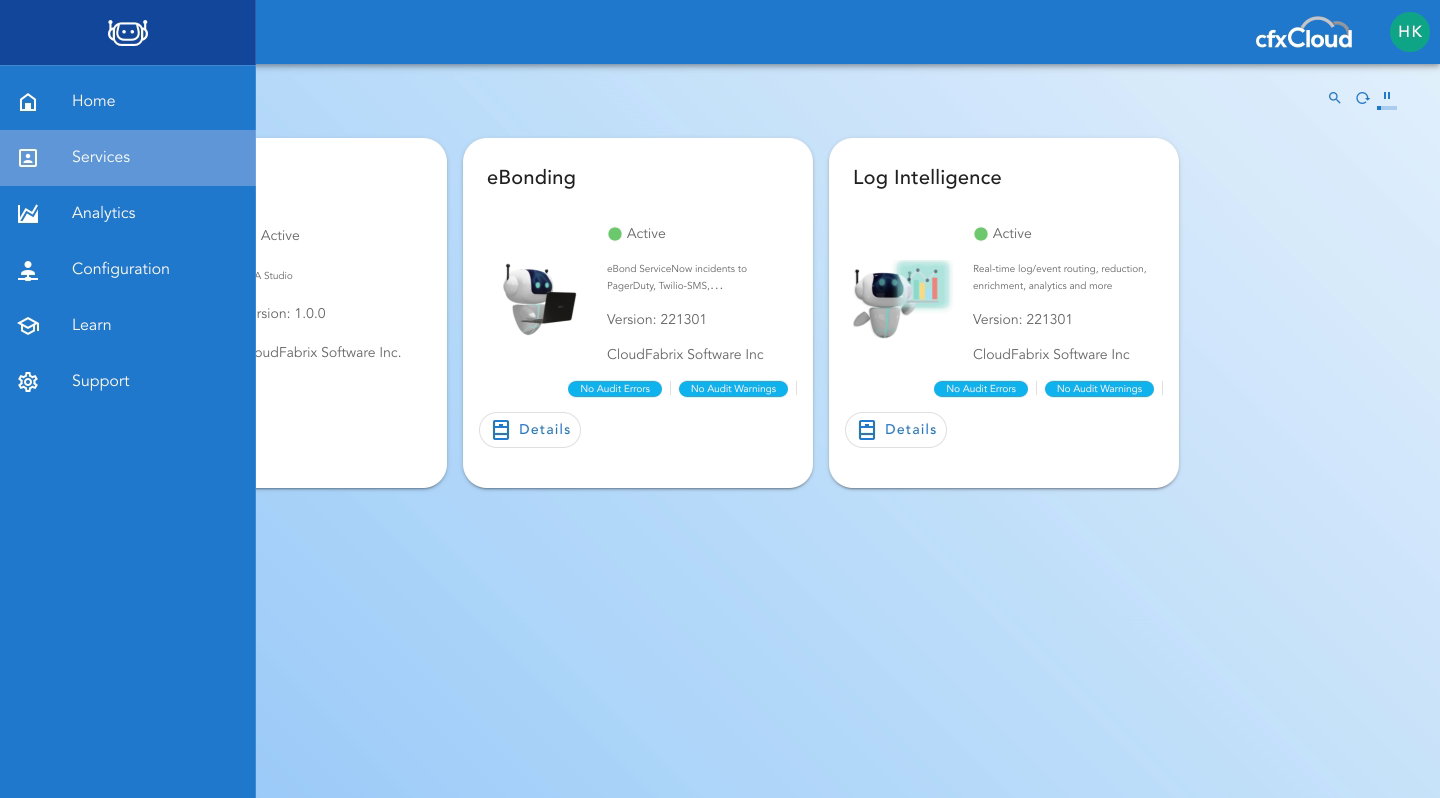
In cfxCloud you can deploy one or more services from catalog. You can also create your own service.
Overall Analytics and Monitoring stats for Data Fabric and AIOps components
Fabric Components like Worker Nodes, Event Gateway, Datasets, Pipelines, Persistent Stream etc.
Get started with few curated learning videos
Documentation, Community and Support resources
Left Mouseover
Hover mouse to left side to see Main Menu
- Click on Home
- Left Mouseover
- Click on Services
- Click on Services
- Click on Analytics
- Click on Analytics Summary
- Click on Worker Job Activity
- Click on Event Gateway Ingested Data
- Click on Event Gateway Ingested Event Count
- Click on Configuration
- Click on Fabric Configuration
- Click on Fabric Components
- Click on RDA Client
- Click on Artifacts
- Click on Service Blueprints
- Click on Pipelines View Details
- Click on Search
- Click on 3-button menu
- Click on View
- Click on Close
- Click on Datasets View Details
- Click on Search
- Click on View Data (First 10 Rows)
- Click on Persistent Streams - View Details
- Click on View Data
- Click on Close
- Click on Log Archives - View Details
- Click on Log Archive Repositories
- Click on View Details
- Click on Log Archives
- Click on Support
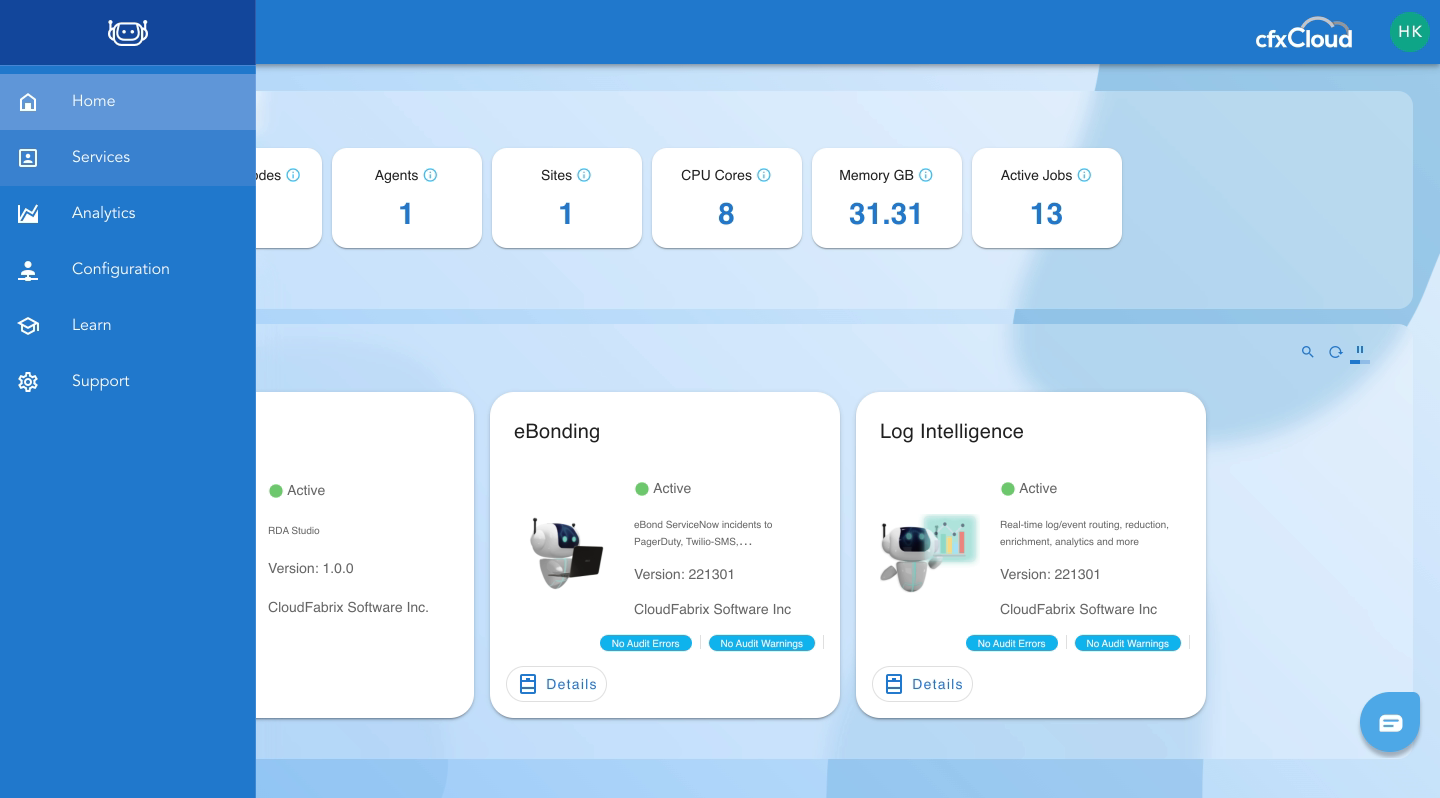
Click on Services
Services page
- Click on Home
- Left Mouseover
- Click on Services
- Click on Services
- Click on Analytics
- Click on Analytics Summary
- Click on Worker Job Activity
- Click on Event Gateway Ingested Data
- Click on Event Gateway Ingested Event Count
- Click on Configuration
- Click on Fabric Configuration
- Click on Fabric Components
- Click on RDA Client
- Click on Artifacts
- Click on Service Blueprints
- Click on Pipelines View Details
- Click on Search
- Click on 3-button menu
- Click on View
- Click on Close
- Click on Datasets View Details
- Click on Search
- Click on View Data (First 10 Rows)
- Click on Persistent Streams - View Details
- Click on View Data
- Click on Close
- Click on Log Archives - View Details
- Click on Log Archive Repositories
- Click on View Details
- Click on Log Archives
- Click on Support
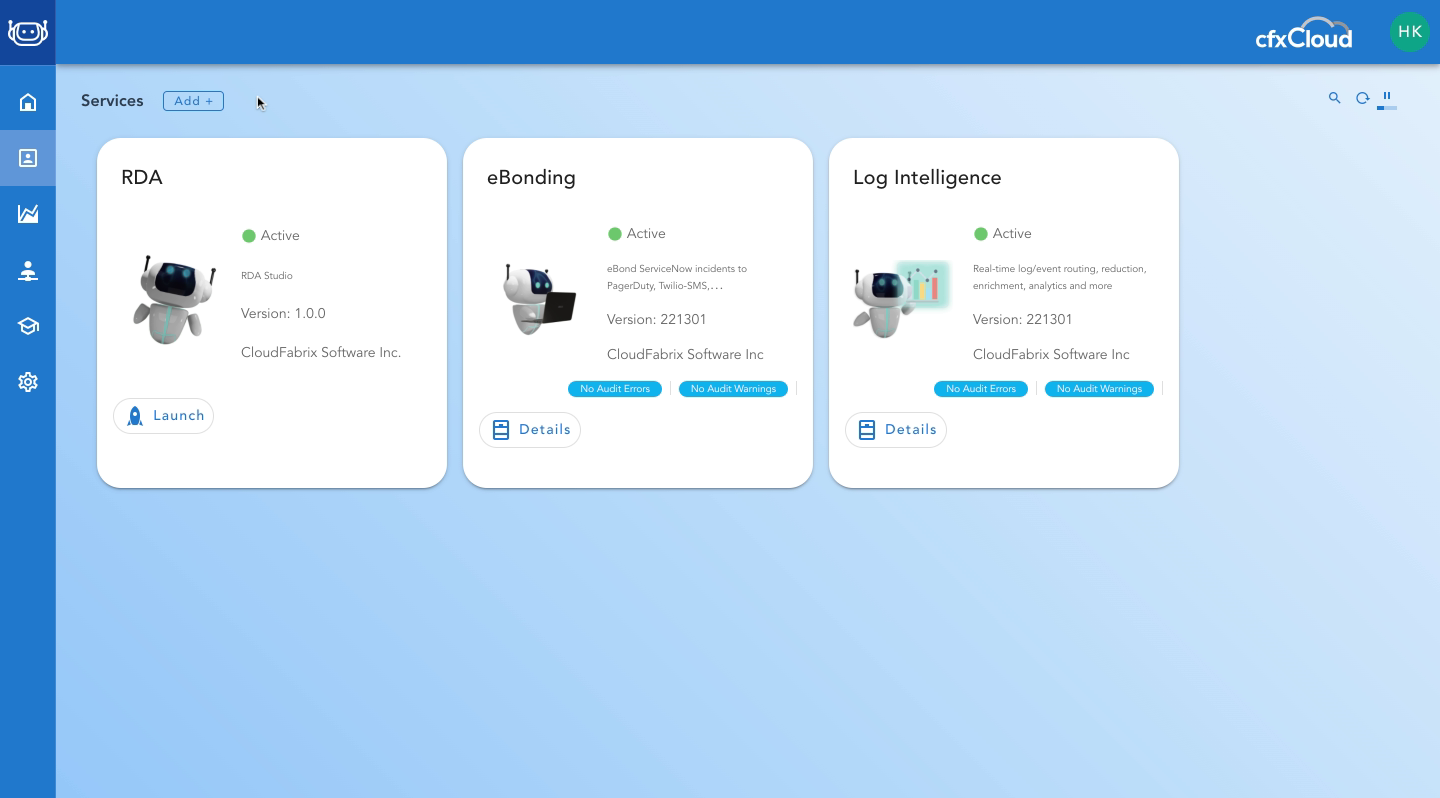
Click on Details to Launch Service Dashboard
Click on Services
- List of Enabled Services
- Add New Services
- Launch Service Dashboard
- Click on Home
- Left Mouseover
- Click on Services
- Click on Services
- Click on Analytics
- Click on Analytics Summary
- Click on Worker Job Activity
- Click on Event Gateway Ingested Data
- Click on Event Gateway Ingested Event Count
- Click on Configuration
- Click on Fabric Configuration
- Click on Fabric Components
- Click on RDA Client
- Click on Artifacts
- Click on Service Blueprints
- Click on Pipelines View Details
- Click on Search
- Click on 3-button menu
- Click on View
- Click on Close
- Click on Datasets View Details
- Click on Search
- Click on View Data (First 10 Rows)
- Click on Persistent Streams - View Details
- Click on View Data
- Click on Close
- Click on Log Archives - View Details
- Click on Log Archive Repositories
- Click on View Details
- Click on Log Archives
- Click on Support
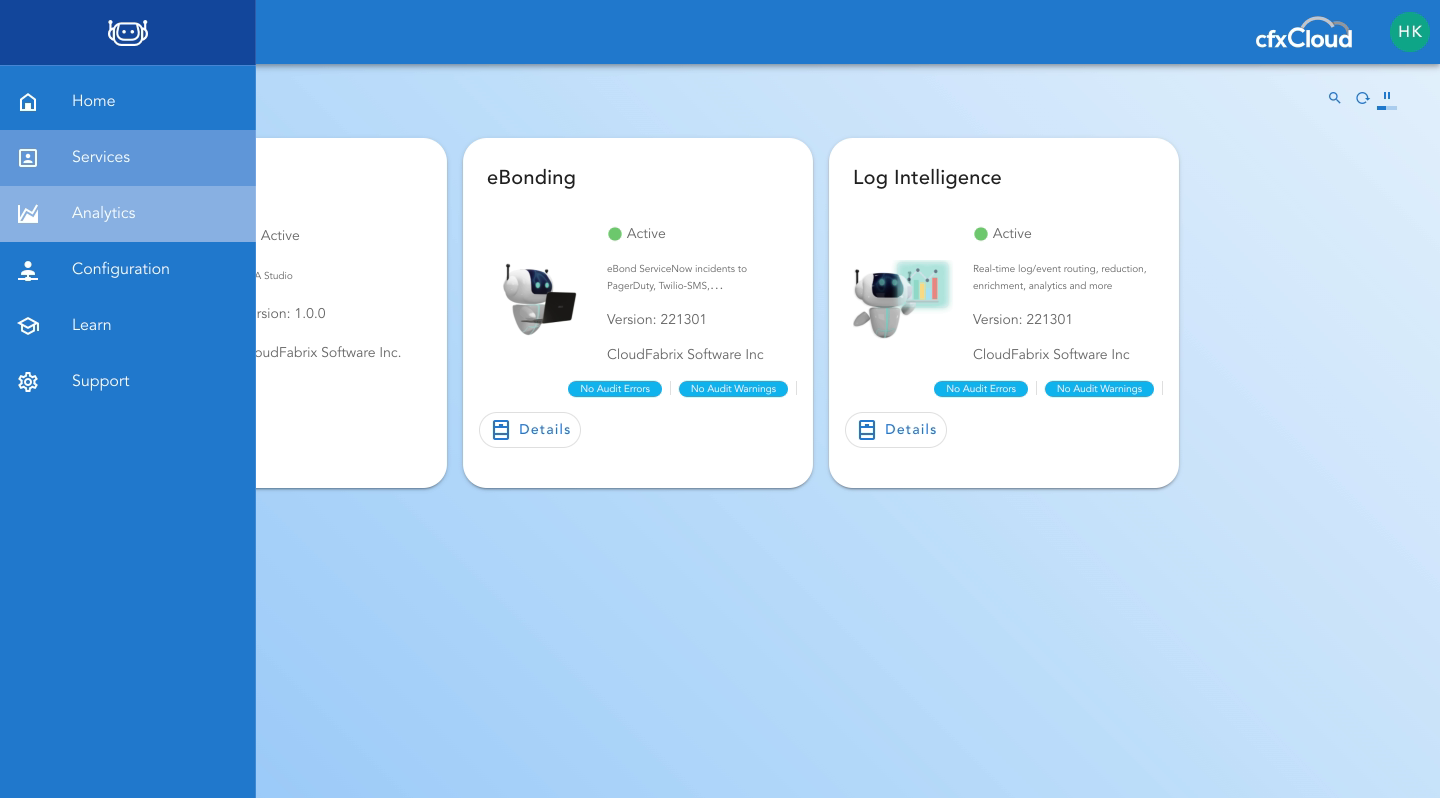
Click on Analytics
Overall Analytics and Monitoring of Services, Fabric Components and AIOps
- Click on Home
- Left Mouseover
- Click on Services
- Click on Services
- Click on Analytics
- Click on Analytics Summary
- Click on Worker Job Activity
- Click on Event Gateway Ingested Data
- Click on Event Gateway Ingested Event Count
- Click on Configuration
- Click on Fabric Configuration
- Click on Fabric Components
- Click on RDA Client
- Click on Artifacts
- Click on Service Blueprints
- Click on Pipelines View Details
- Click on Search
- Click on 3-button menu
- Click on View
- Click on Close
- Click on Datasets View Details
- Click on Search
- Click on View Data (First 10 Rows)
- Click on Persistent Streams - View Details
- Click on View Data
- Click on Close
- Click on Log Archives - View Details
- Click on Log Archive Repositories
- Click on View Details
- Click on Log Archives
- Click on Support
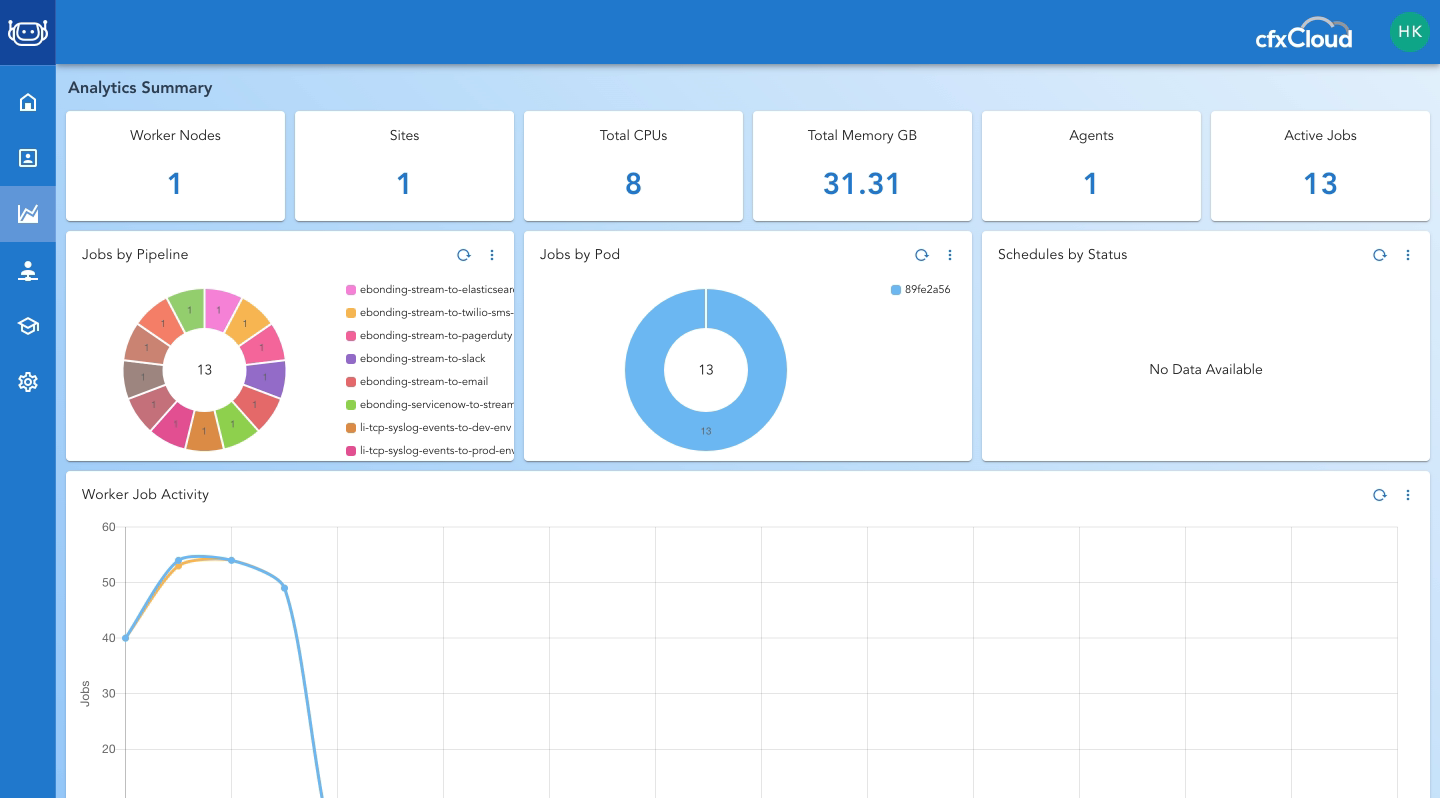
Worker nodes process data, execute bots and pipelines. Workers can be deployed both on-prem and cloud. Every SaaS customer tenant has 1 default worker
Number of edge locations where workers are running
Number of Data Fabric agents like Event Gateway or Edge Collector
Total number of active/running jobs. Each Pipeline executing is a job. Some jobs run indefinitely, for example streaming data pipelines.
Number of total jobs executed by each data pipeline
Number of jobs across executed across different worker nodes.
Click on Analytics Summary
Analytics Summary
- Click on Home
- Left Mouseover
- Click on Services
- Click on Services
- Click on Analytics
- Click on Analytics Summary
- Click on Worker Job Activity
- Click on Event Gateway Ingested Data
- Click on Event Gateway Ingested Event Count
- Click on Configuration
- Click on Fabric Configuration
- Click on Fabric Components
- Click on RDA Client
- Click on Artifacts
- Click on Service Blueprints
- Click on Pipelines View Details
- Click on Search
- Click on 3-button menu
- Click on View
- Click on Close
- Click on Datasets View Details
- Click on Search
- Click on View Data (First 10 Rows)
- Click on Persistent Streams - View Details
- Click on View Data
- Click on Close
- Click on Log Archives - View Details
- Click on Log Archive Repositories
- Click on View Details
- Click on Log Archives
- Click on Support
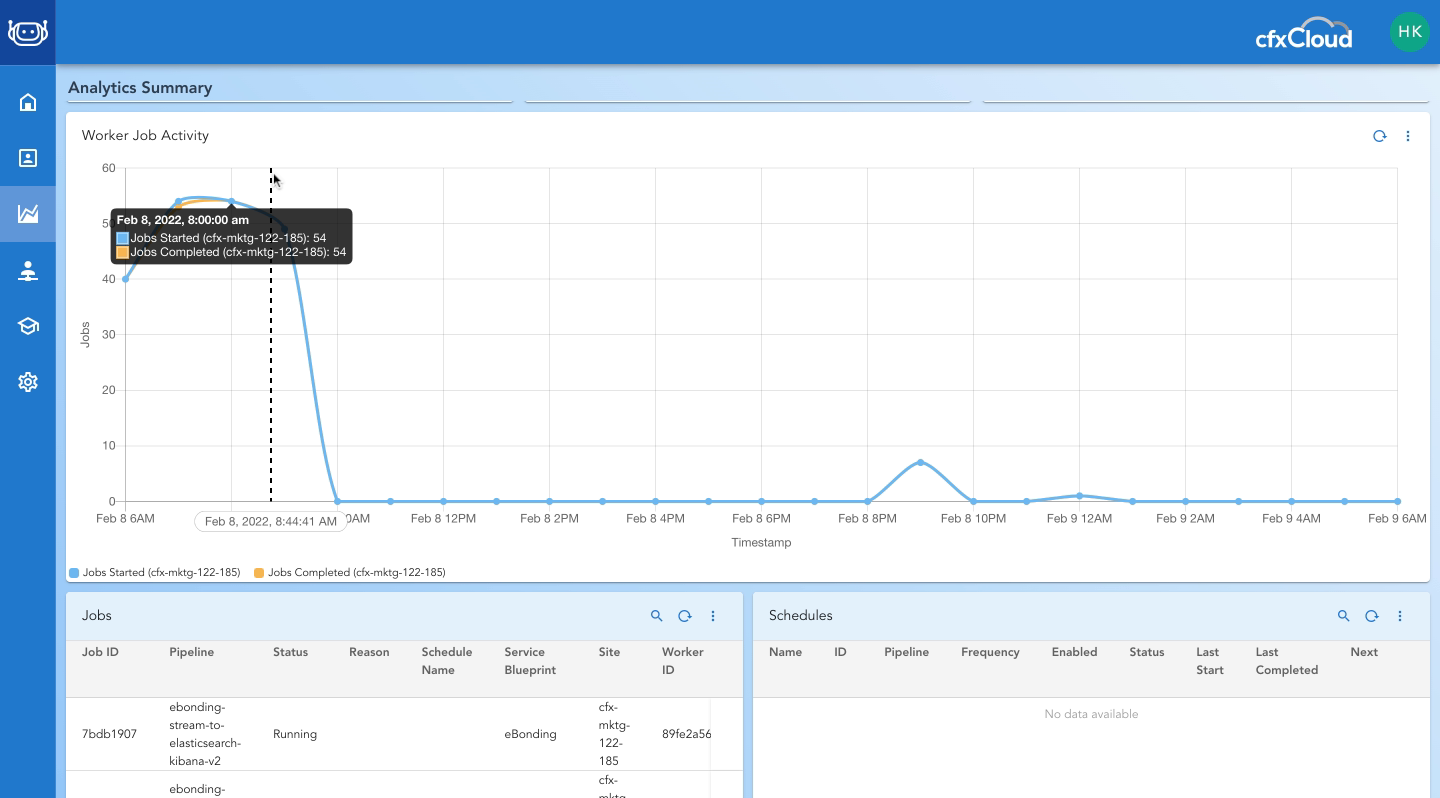
Click on Worker Job Activity
Trend of job executions across all workers
- Click on Home
- Left Mouseover
- Click on Services
- Click on Services
- Click on Analytics
- Click on Analytics Summary
- Click on Worker Job Activity
- Click on Event Gateway Ingested Data
- Click on Event Gateway Ingested Event Count
- Click on Configuration
- Click on Fabric Configuration
- Click on Fabric Components
- Click on RDA Client
- Click on Artifacts
- Click on Service Blueprints
- Click on Pipelines View Details
- Click on Search
- Click on 3-button menu
- Click on View
- Click on Close
- Click on Datasets View Details
- Click on Search
- Click on View Data (First 10 Rows)
- Click on Persistent Streams - View Details
- Click on View Data
- Click on Close
- Click on Log Archives - View Details
- Click on Log Archive Repositories
- Click on View Details
- Click on Log Archives
- Click on Support
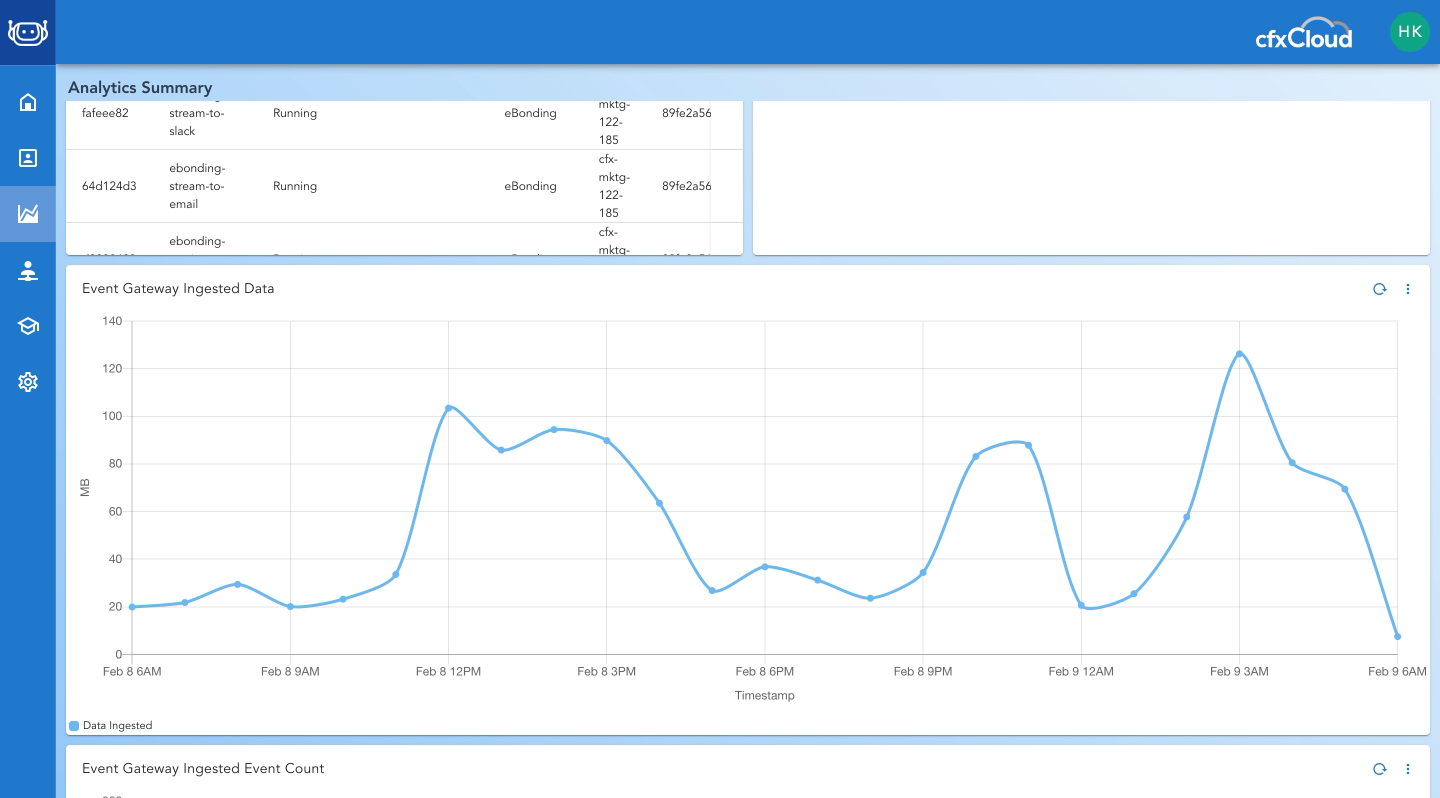
Click on Event Gateway Ingested Data
Trend of all logs/events ingested into Event GatewayÂ
Event Gateway is how you Get Data In (GDI) into cfxCloud
- Click on Home
- Left Mouseover
- Click on Services
- Click on Services
- Click on Analytics
- Click on Analytics Summary
- Click on Worker Job Activity
- Click on Event Gateway Ingested Data
- Click on Event Gateway Ingested Event Count
- Click on Configuration
- Click on Fabric Configuration
- Click on Fabric Components
- Click on RDA Client
- Click on Artifacts
- Click on Service Blueprints
- Click on Pipelines View Details
- Click on Search
- Click on 3-button menu
- Click on View
- Click on Close
- Click on Datasets View Details
- Click on Search
- Click on View Data (First 10 Rows)
- Click on Persistent Streams - View Details
- Click on View Data
- Click on Close
- Click on Log Archives - View Details
- Click on Log Archive Repositories
- Click on View Details
- Click on Log Archives
- Click on Support
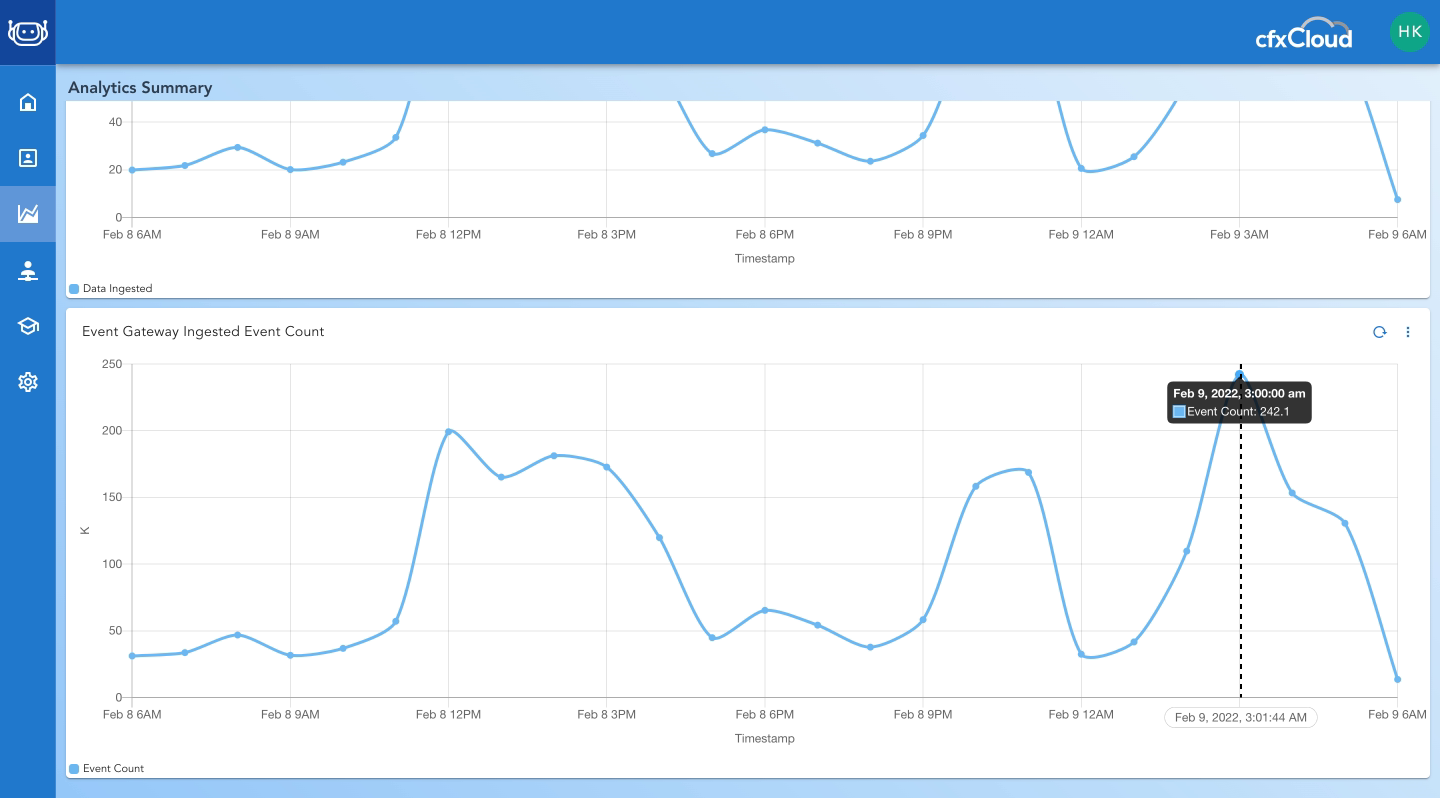
Click on Event Gateway Ingested Event Count
Events Per Second (EPS).Â
Here you can see we hit almost 250K events/second
- Click on Home
- Left Mouseover
- Click on Services
- Click on Services
- Click on Analytics
- Click on Analytics Summary
- Click on Worker Job Activity
- Click on Event Gateway Ingested Data
- Click on Event Gateway Ingested Event Count
- Click on Configuration
- Click on Fabric Configuration
- Click on Fabric Components
- Click on RDA Client
- Click on Artifacts
- Click on Service Blueprints
- Click on Pipelines View Details
- Click on Search
- Click on 3-button menu
- Click on View
- Click on Close
- Click on Datasets View Details
- Click on Search
- Click on View Data (First 10 Rows)
- Click on Persistent Streams - View Details
- Click on View Data
- Click on Close
- Click on Log Archives - View Details
- Click on Log Archive Repositories
- Click on View Details
- Click on Log Archives
- Click on Support
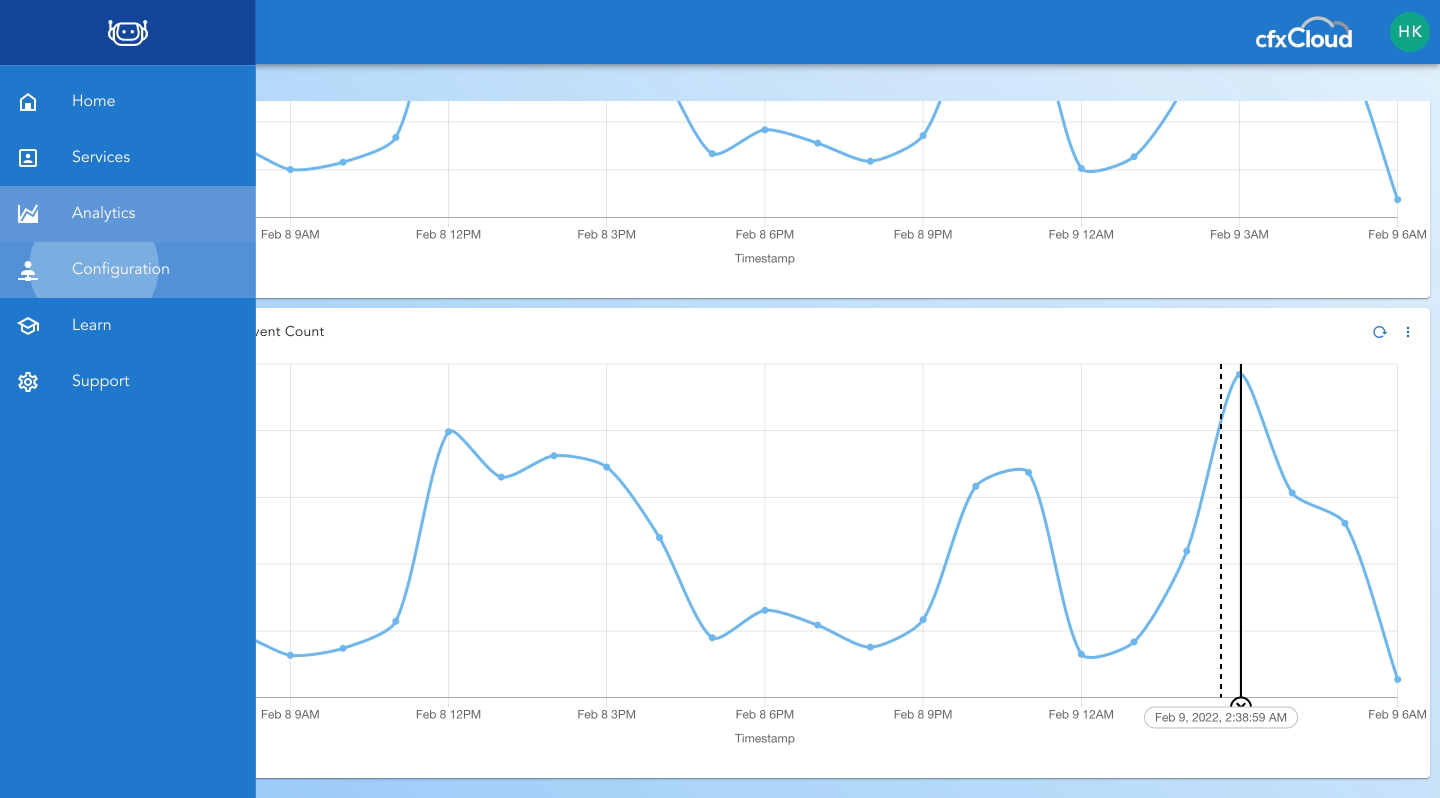
Click on Configuration
This will launch Configuration and Management page for various key components of cfxCloud
- Click on Home
- Left Mouseover
- Click on Services
- Click on Services
- Click on Analytics
- Click on Analytics Summary
- Click on Worker Job Activity
- Click on Event Gateway Ingested Data
- Click on Event Gateway Ingested Event Count
- Click on Configuration
- Click on Fabric Configuration
- Click on Fabric Components
- Click on RDA Client
- Click on Artifacts
- Click on Service Blueprints
- Click on Pipelines View Details
- Click on Search
- Click on 3-button menu
- Click on View
- Click on Close
- Click on Datasets View Details
- Click on Search
- Click on View Data (First 10 Rows)
- Click on Persistent Streams - View Details
- Click on View Data
- Click on Close
- Click on Log Archives - View Details
- Click on Log Archive Repositories
- Click on View Details
- Click on Log Archives
- Click on Support
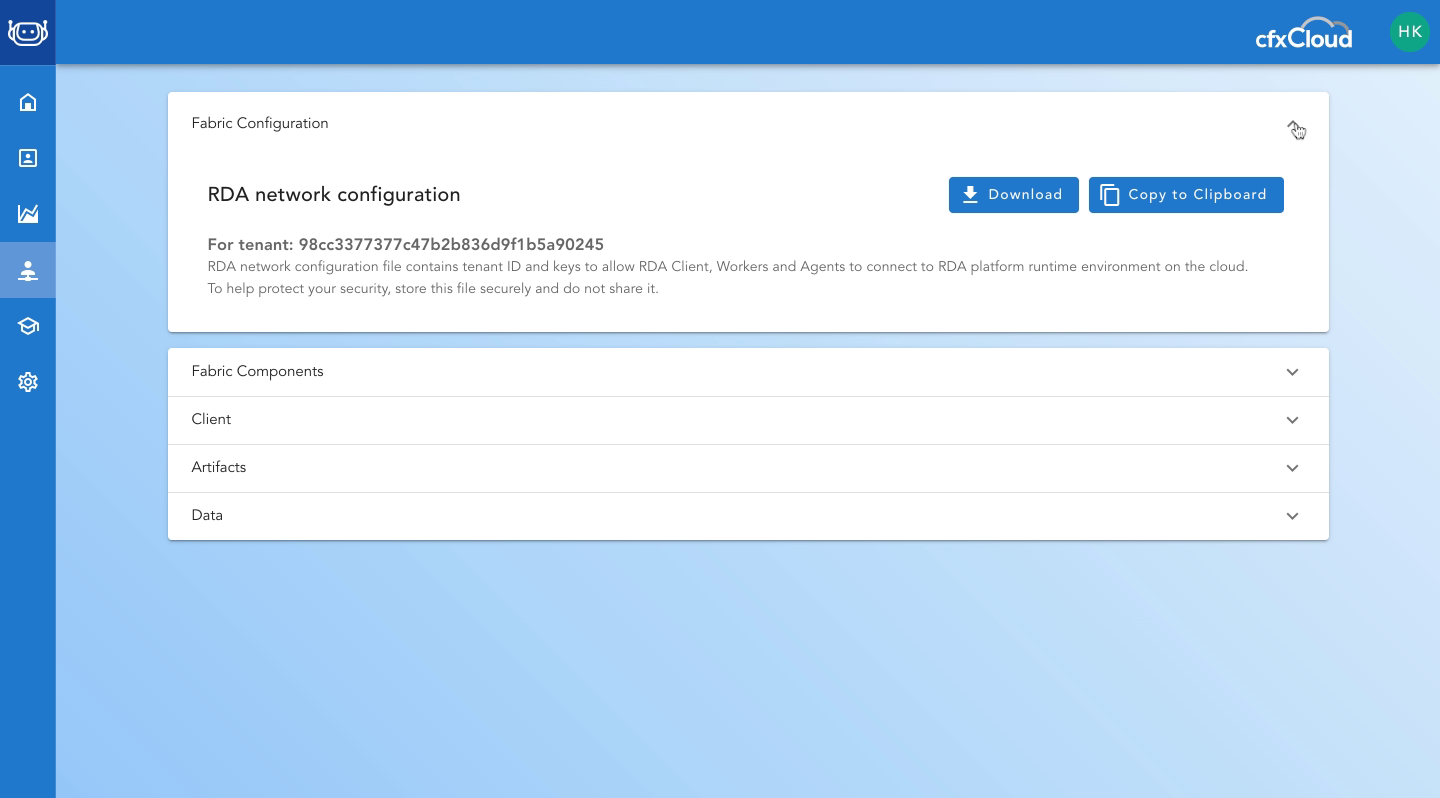
Click on Fabric Configuration
RDA Fabric configuration identifies you as a secure and authenticated entity on RDA Fabric.
Use this configuration to correctly register and authenticate your other fabric components like Workers, Event Gateway, RDA client etc.
- Click on Home
- Left Mouseover
- Click on Services
- Click on Services
- Click on Analytics
- Click on Analytics Summary
- Click on Worker Job Activity
- Click on Event Gateway Ingested Data
- Click on Event Gateway Ingested Event Count
- Click on Configuration
- Click on Fabric Configuration
- Click on Fabric Components
- Click on RDA Client
- Click on Artifacts
- Click on Service Blueprints
- Click on Pipelines View Details
- Click on Search
- Click on 3-button menu
- Click on View
- Click on Close
- Click on Datasets View Details
- Click on Search
- Click on View Data (First 10 Rows)
- Click on Persistent Streams - View Details
- Click on View Data
- Click on Close
- Click on Log Archives - View Details
- Click on Log Archive Repositories
- Click on View Details
- Click on Log Archives
- Click on Support
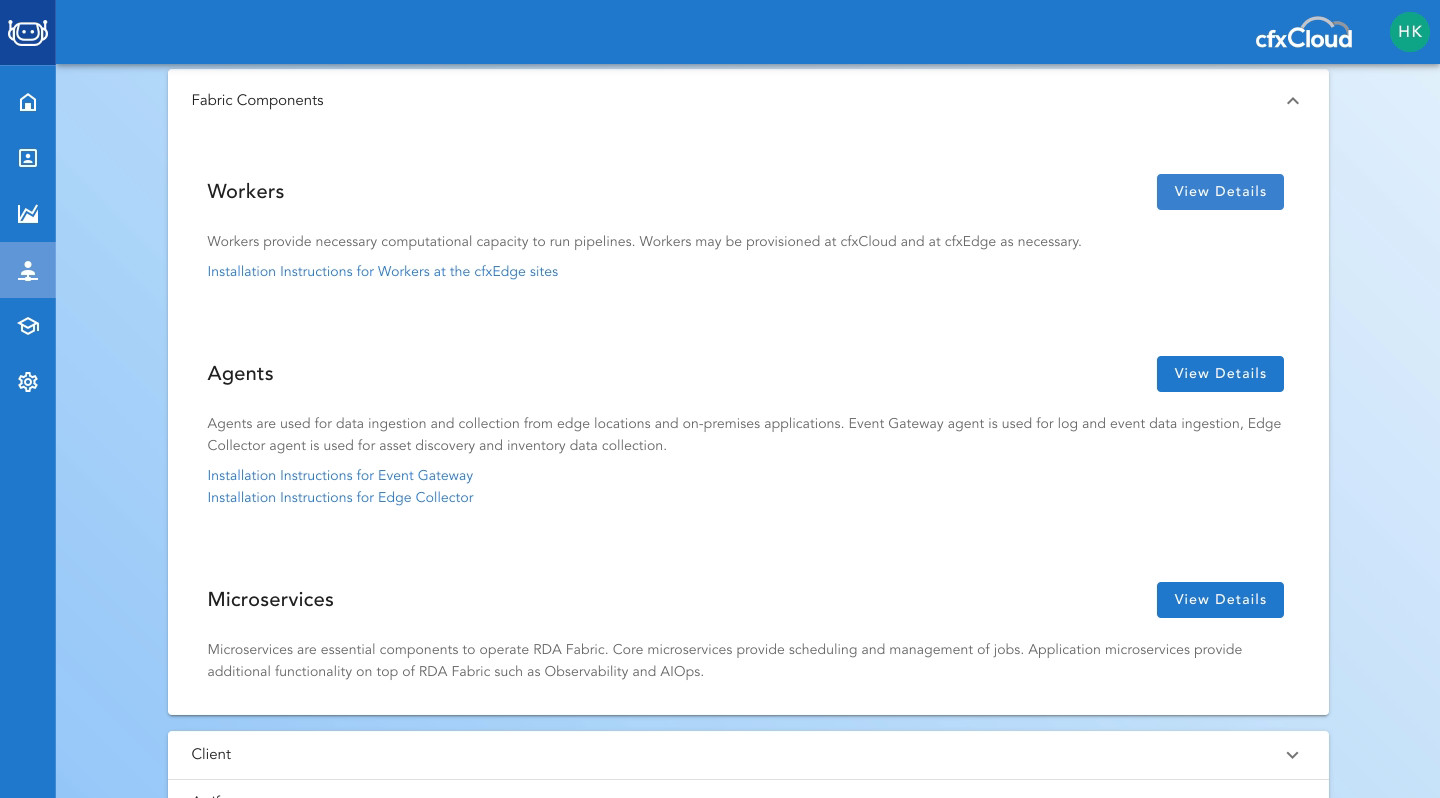
Worker nodes provide computational capacity to execute bots and pipelines. A worker node is container based software, can be deployed on-prem and cloud
Agents extend RDA Fabric to enterprise and cloud environments. Agents are Event Gateway, Edge Collector
cfxCloud is powered by Microservices, including Core Microservices, Application Microservices
Click on Fabric Components
- Click on Home
- Left Mouseover
- Click on Services
- Click on Services
- Click on Analytics
- Click on Analytics Summary
- Click on Worker Job Activity
- Click on Event Gateway Ingested Data
- Click on Event Gateway Ingested Event Count
- Click on Configuration
- Click on Fabric Configuration
- Click on Fabric Components
- Click on RDA Client
- Click on Artifacts
- Click on Service Blueprints
- Click on Pipelines View Details
- Click on Search
- Click on 3-button menu
- Click on View
- Click on Close
- Click on Datasets View Details
- Click on Search
- Click on View Data (First 10 Rows)
- Click on Persistent Streams - View Details
- Click on View Data
- Click on Close
- Click on Log Archives - View Details
- Click on Log Archive Repositories
- Click on View Details
- Click on Log Archives
- Click on Support
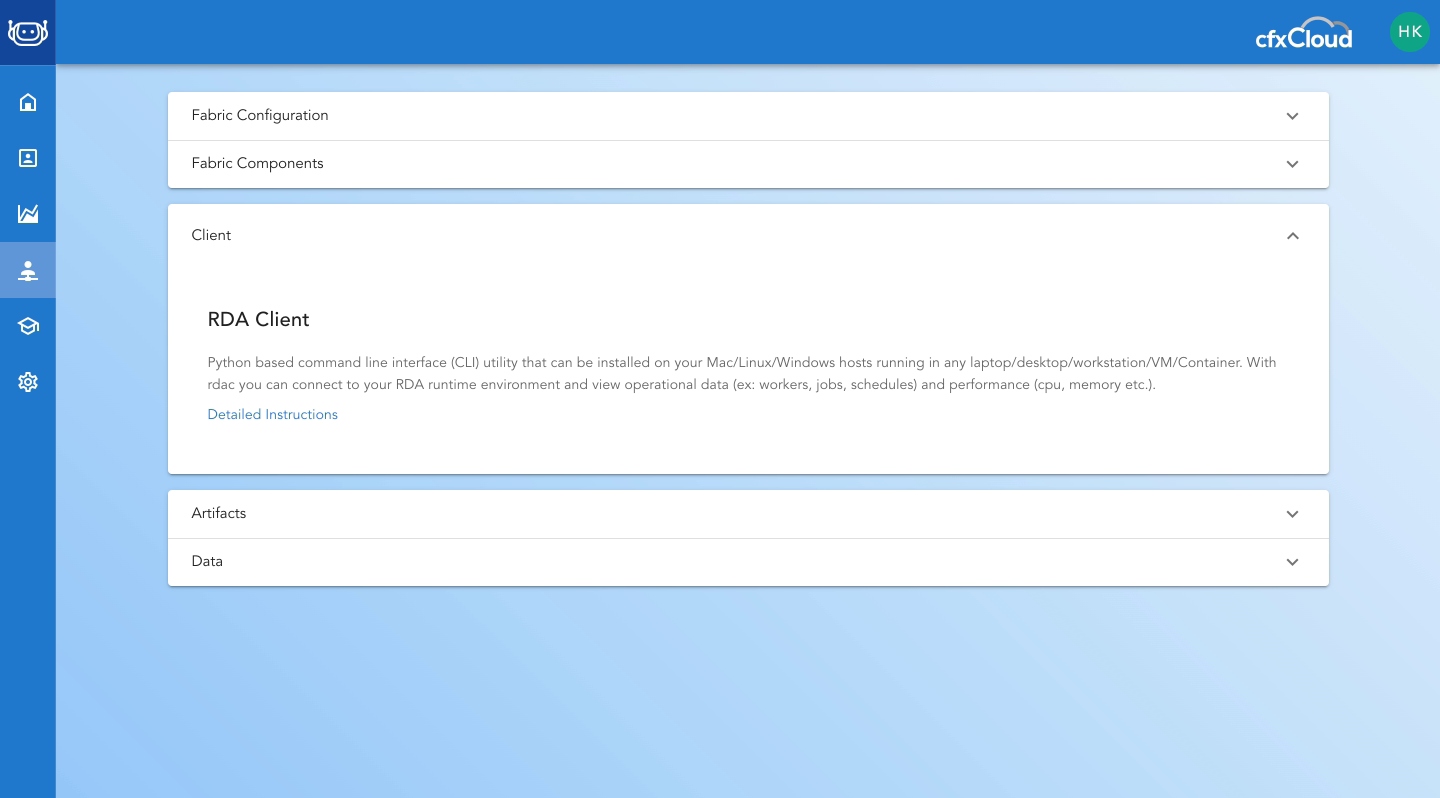
RDA client (rdac) is a command line utility that allows you to interact with cfxCloud and RDA fabric.
Installation instructions for RDA Client
Click on RDA Client
View Details
- Click on Home
- Left Mouseover
- Click on Services
- Click on Services
- Click on Analytics
- Click on Analytics Summary
- Click on Worker Job Activity
- Click on Event Gateway Ingested Data
- Click on Event Gateway Ingested Event Count
- Click on Configuration
- Click on Fabric Configuration
- Click on Fabric Components
- Click on RDA Client
- Click on Artifacts
- Click on Service Blueprints
- Click on Pipelines View Details
- Click on Search
- Click on 3-button menu
- Click on View
- Click on Close
- Click on Datasets View Details
- Click on Search
- Click on View Data (First 10 Rows)
- Click on Persistent Streams - View Details
- Click on View Data
- Click on Close
- Click on Log Archives - View Details
- Click on Log Archive Repositories
- Click on View Details
- Click on Log Archives
- Click on Support
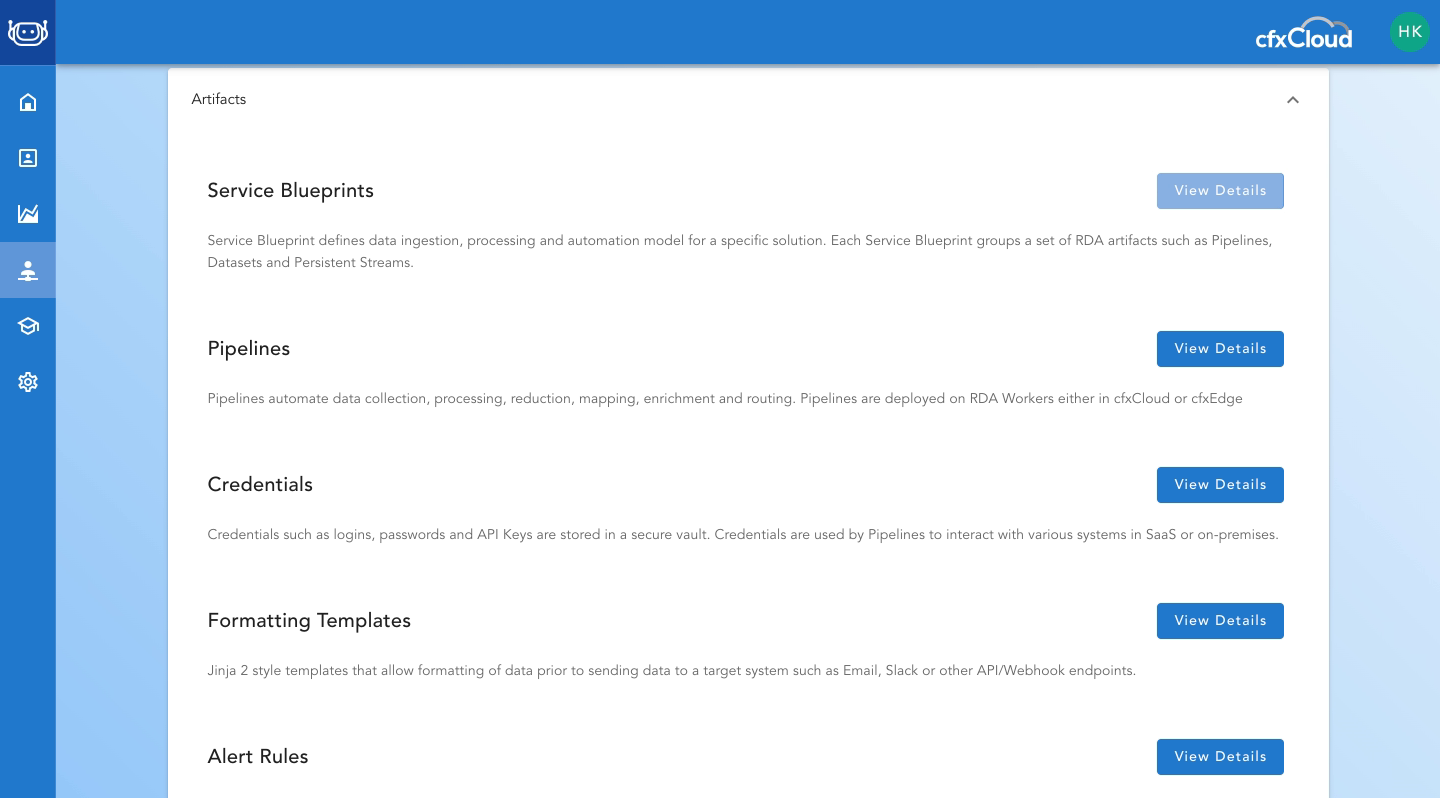
Service Blueprints define what is composed in a service, and how they should be run. For example, pipelines, which worker node to run, scaling and what dashboards/reports to publish.
Data pipelines automate data operations using data bots in a workflow. Pipelines are implemented with simple low-code like template.
Encrypted secure vault for storing login credentials to integrate with data sources/sinks/APIs. Used by RDA bots in pipelines
Jinja 2 style templates to format text payloads. For example can be used to create json payload for PagerDuty incident create API
Advanced Log/Event reduction policies based on intelligent sampling, correlation based, time-based etc.
Click on Artifacts
This pane shows key cfxCloud artifacts
- Click on Home
- Left Mouseover
- Click on Services
- Click on Services
- Click on Analytics
- Click on Analytics Summary
- Click on Worker Job Activity
- Click on Event Gateway Ingested Data
- Click on Event Gateway Ingested Event Count
- Click on Configuration
- Click on Fabric Configuration
- Click on Fabric Components
- Click on RDA Client
- Click on Artifacts
- Click on Service Blueprints
- Click on Pipelines View Details
- Click on Search
- Click on 3-button menu
- Click on View
- Click on Close
- Click on Datasets View Details
- Click on Search
- Click on View Data (First 10 Rows)
- Click on Persistent Streams - View Details
- Click on View Data
- Click on Close
- Click on Log Archives - View Details
- Click on Log Archive Repositories
- Click on View Details
- Click on Log Archives
- Click on Support
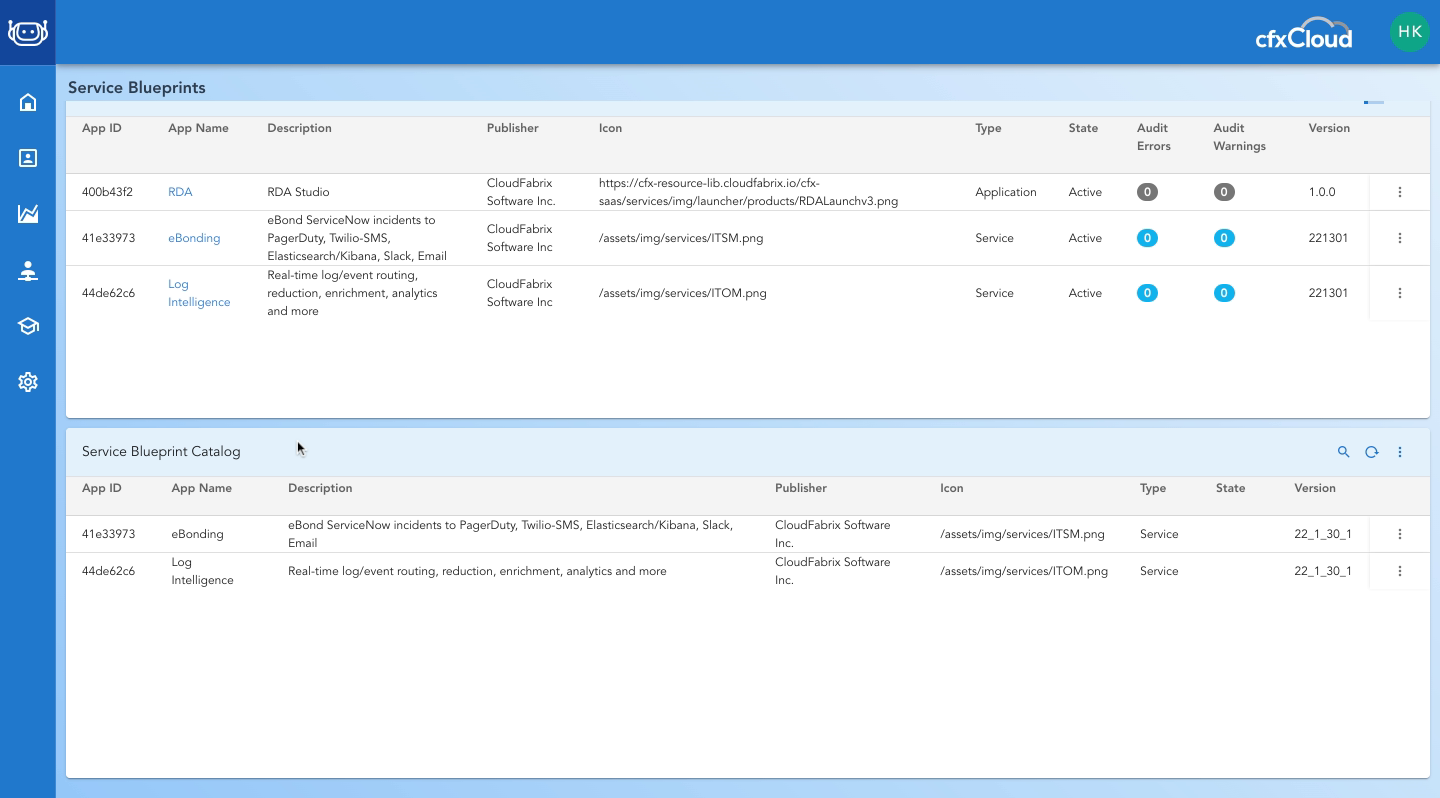
Click on Service Blueprints
Deployed Service Blueprints shows all active services.
Service Blueprint Catalog shows services available for deployment from catalog. Services can have multiple versions or variations. You can select a specific version.
Partners or Customers can create Service Blueprints easily. It is YAML based
- Click on Home
- Left Mouseover
- Click on Services
- Click on Services
- Click on Analytics
- Click on Analytics Summary
- Click on Worker Job Activity
- Click on Event Gateway Ingested Data
- Click on Event Gateway Ingested Event Count
- Click on Configuration
- Click on Fabric Configuration
- Click on Fabric Components
- Click on RDA Client
- Click on Artifacts
- Click on Service Blueprints
- Click on Pipelines View Details
- Click on Search
- Click on 3-button menu
- Click on View
- Click on Close
- Click on Datasets View Details
- Click on Search
- Click on View Data (First 10 Rows)
- Click on Persistent Streams - View Details
- Click on View Data
- Click on Close
- Click on Log Archives - View Details
- Click on Log Archive Repositories
- Click on View Details
- Click on Log Archives
- Click on Support
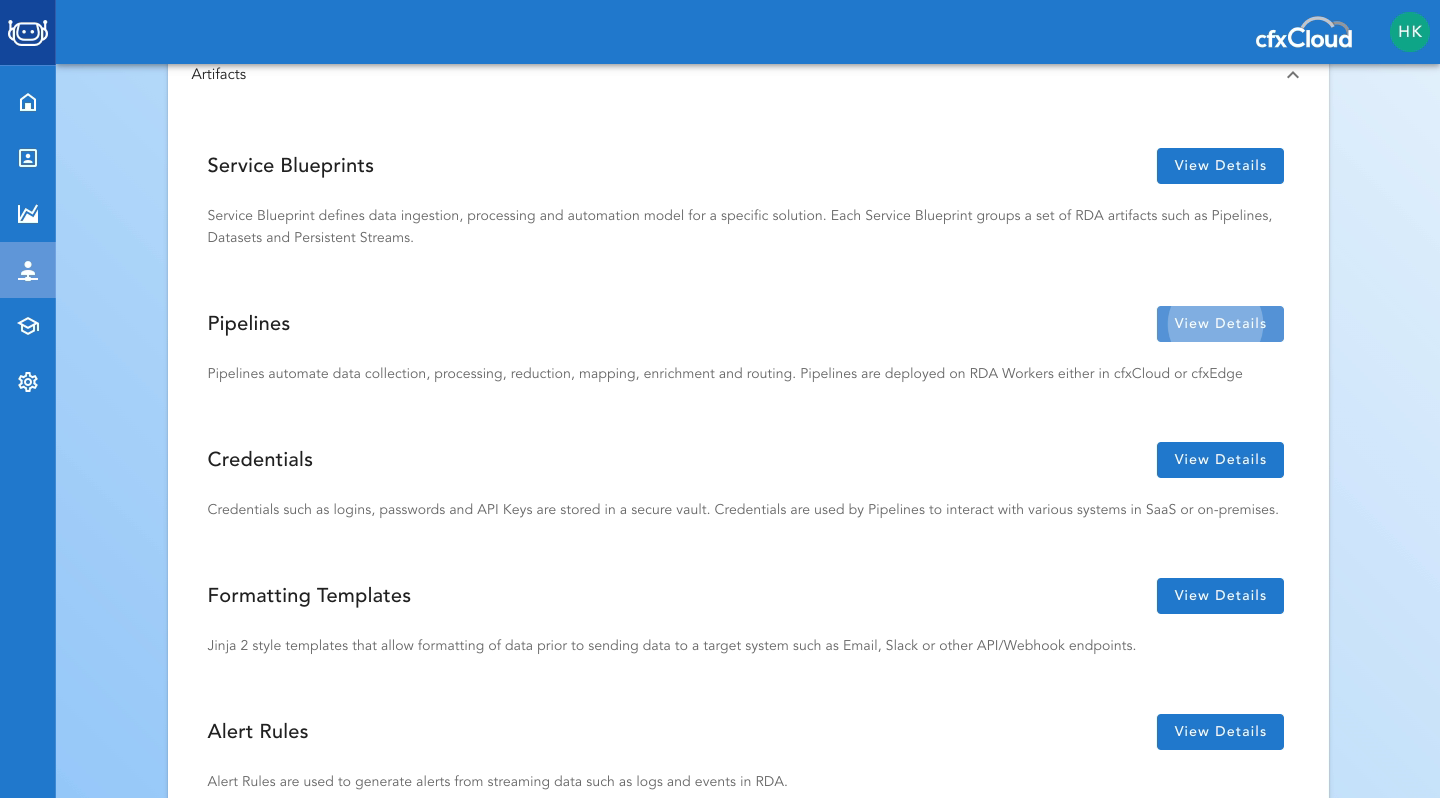
Click on Pipelines View Details
View and Edit RDA Pipelines. Pipelines allow you to automate data operations.
Pipelines, run on any Worker node
To interactively work with bots and pipelines you can launch RDA Studio from Home page
- Click on Home
- Left Mouseover
- Click on Services
- Click on Services
- Click on Analytics
- Click on Analytics Summary
- Click on Worker Job Activity
- Click on Event Gateway Ingested Data
- Click on Event Gateway Ingested Event Count
- Click on Configuration
- Click on Fabric Configuration
- Click on Fabric Components
- Click on RDA Client
- Click on Artifacts
- Click on Service Blueprints
- Click on Pipelines View Details
- Click on Search
- Click on 3-button menu
- Click on View
- Click on Close
- Click on Datasets View Details
- Click on Search
- Click on View Data (First 10 Rows)
- Click on Persistent Streams - View Details
- Click on View Data
- Click on Close
- Click on Log Archives - View Details
- Click on Log Archive Repositories
- Click on View Details
- Click on Log Archives
- Click on Support
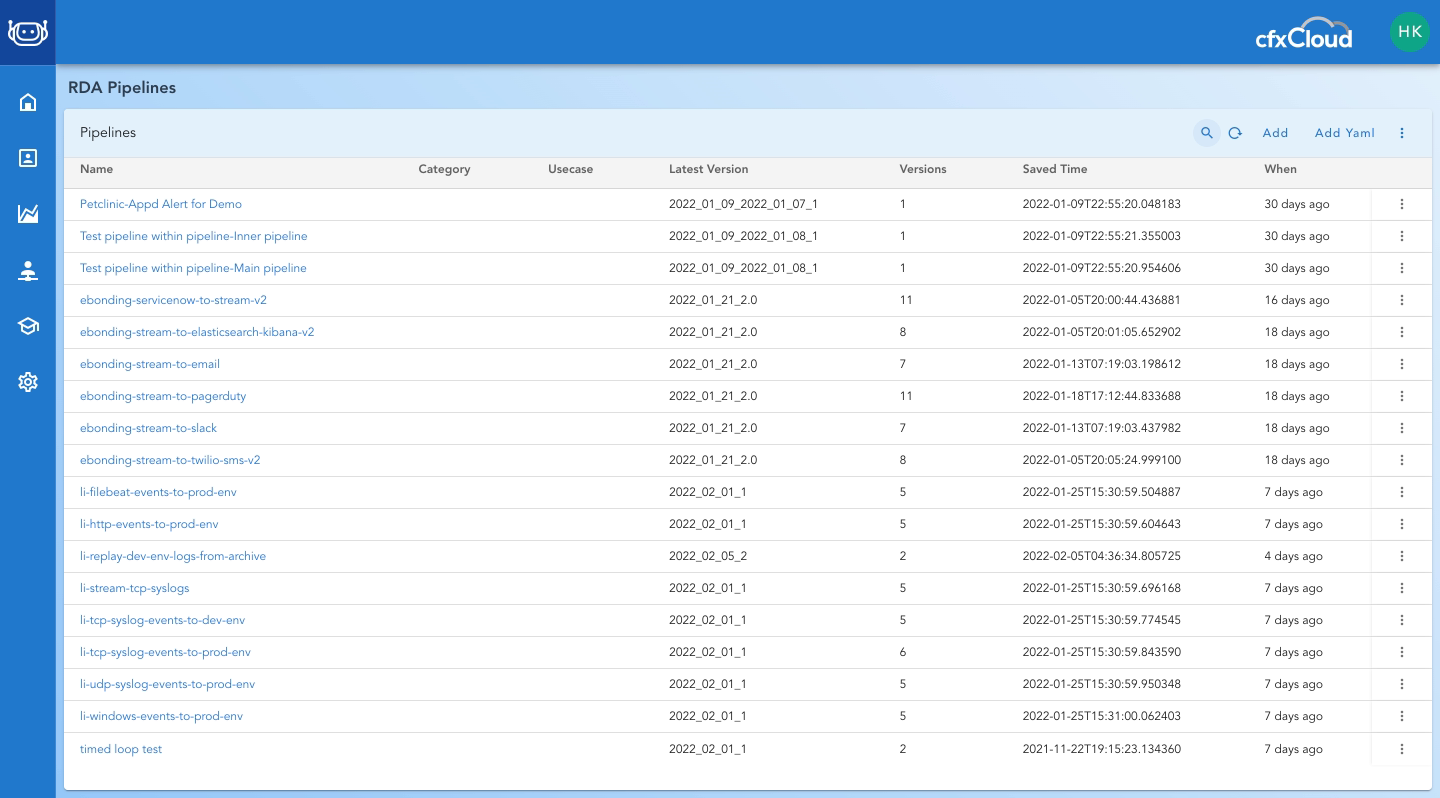
Click on Search
- Click on Home
- Left Mouseover
- Click on Services
- Click on Services
- Click on Analytics
- Click on Analytics Summary
- Click on Worker Job Activity
- Click on Event Gateway Ingested Data
- Click on Event Gateway Ingested Event Count
- Click on Configuration
- Click on Fabric Configuration
- Click on Fabric Components
- Click on RDA Client
- Click on Artifacts
- Click on Service Blueprints
- Click on Pipelines View Details
- Click on Search
- Click on 3-button menu
- Click on View
- Click on Close
- Click on Datasets View Details
- Click on Search
- Click on View Data (First 10 Rows)
- Click on Persistent Streams - View Details
- Click on View Data
- Click on Close
- Click on Log Archives - View Details
- Click on Log Archive Repositories
- Click on View Details
- Click on Log Archives
- Click on Support
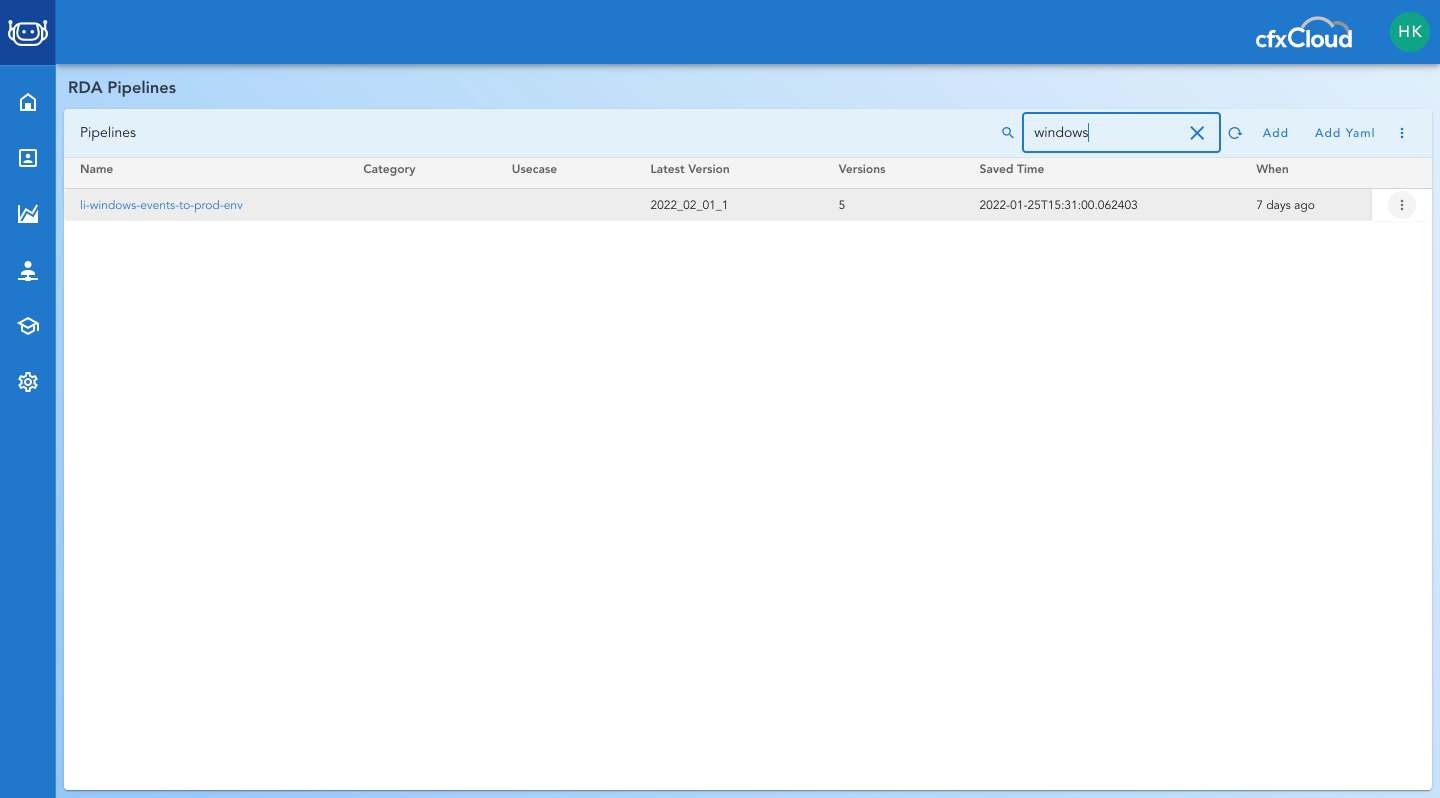
Click on 3-button menu
- Click on Home
- Left Mouseover
- Click on Services
- Click on Services
- Click on Analytics
- Click on Analytics Summary
- Click on Worker Job Activity
- Click on Event Gateway Ingested Data
- Click on Event Gateway Ingested Event Count
- Click on Configuration
- Click on Fabric Configuration
- Click on Fabric Components
- Click on RDA Client
- Click on Artifacts
- Click on Service Blueprints
- Click on Pipelines View Details
- Click on Search
- Click on 3-button menu
- Click on View
- Click on Close
- Click on Datasets View Details
- Click on Search
- Click on View Data (First 10 Rows)
- Click on Persistent Streams - View Details
- Click on View Data
- Click on Close
- Click on Log Archives - View Details
- Click on Log Archive Repositories
- Click on View Details
- Click on Log Archives
- Click on Support
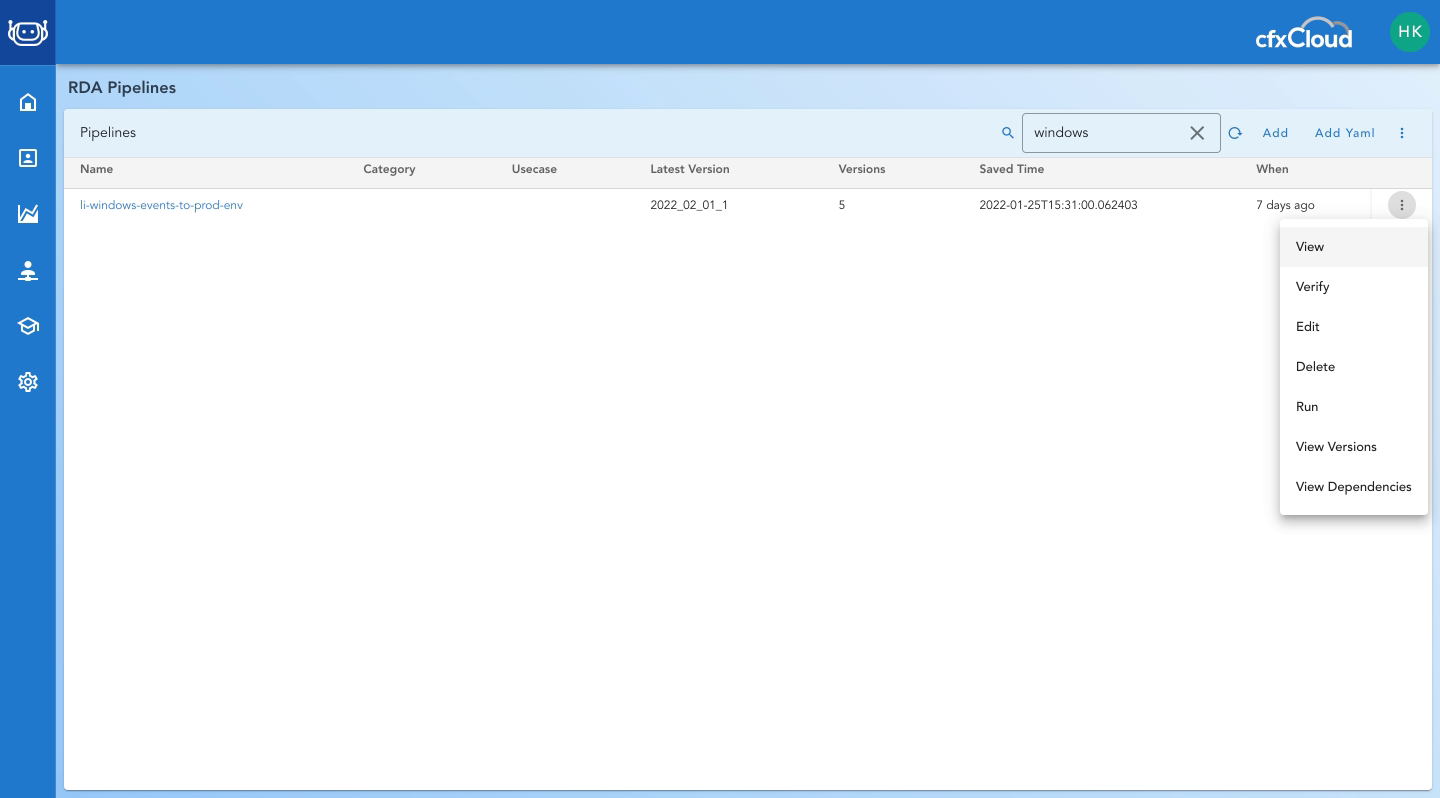
Click on View
This pane shows key cfxCloud artifacts
- Click on Home
- Left Mouseover
- Click on Services
- Click on Services
- Click on Analytics
- Click on Analytics Summary
- Click on Worker Job Activity
- Click on Event Gateway Ingested Data
- Click on Event Gateway Ingested Event Count
- Click on Configuration
- Click on Fabric Configuration
- Click on Fabric Components
- Click on RDA Client
- Click on Artifacts
- Click on Service Blueprints
- Click on Pipelines View Details
- Click on Search
- Click on 3-button menu
- Click on View
- Click on Close
- Click on Datasets View Details
- Click on Search
- Click on View Data (First 10 Rows)
- Click on Persistent Streams - View Details
- Click on View Data
- Click on Close
- Click on Log Archives - View Details
- Click on Log Archive Repositories
- Click on View Details
- Click on Log Archives
- Click on Support
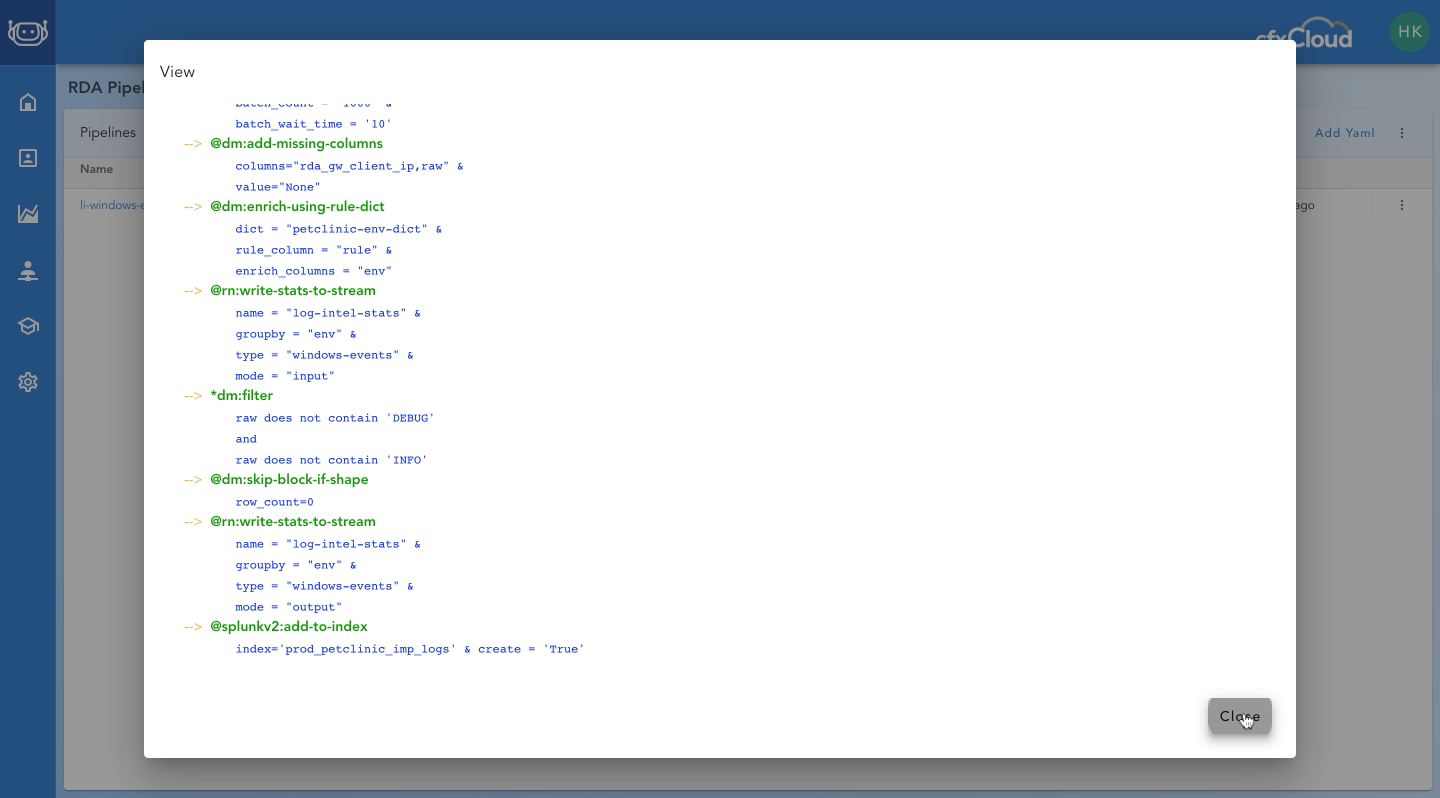
This is low-code pipeline content. Pipeline is a workflow of data bots to help automate data operations.
Green color text indicates name of the RDA bot. RDA bot can be invoked by simply mentioning its name. We have 500+ bots in our library and growing.
Blue color text indicates parameters for RDA bots.
--> indicates new stage in the data pipeline.
Click on Close
Close the dialog after reviewing Pipeline content
- Click on Home
- Left Mouseover
- Click on Services
- Click on Services
- Click on Analytics
- Click on Analytics Summary
- Click on Worker Job Activity
- Click on Event Gateway Ingested Data
- Click on Event Gateway Ingested Event Count
- Click on Configuration
- Click on Fabric Configuration
- Click on Fabric Components
- Click on RDA Client
- Click on Artifacts
- Click on Service Blueprints
- Click on Pipelines View Details
- Click on Search
- Click on 3-button menu
- Click on View
- Click on Close
- Click on Datasets View Details
- Click on Search
- Click on View Data (First 10 Rows)
- Click on Persistent Streams - View Details
- Click on View Data
- Click on Close
- Click on Log Archives - View Details
- Click on Log Archive Repositories
- Click on View Details
- Click on Log Archives
- Click on Support
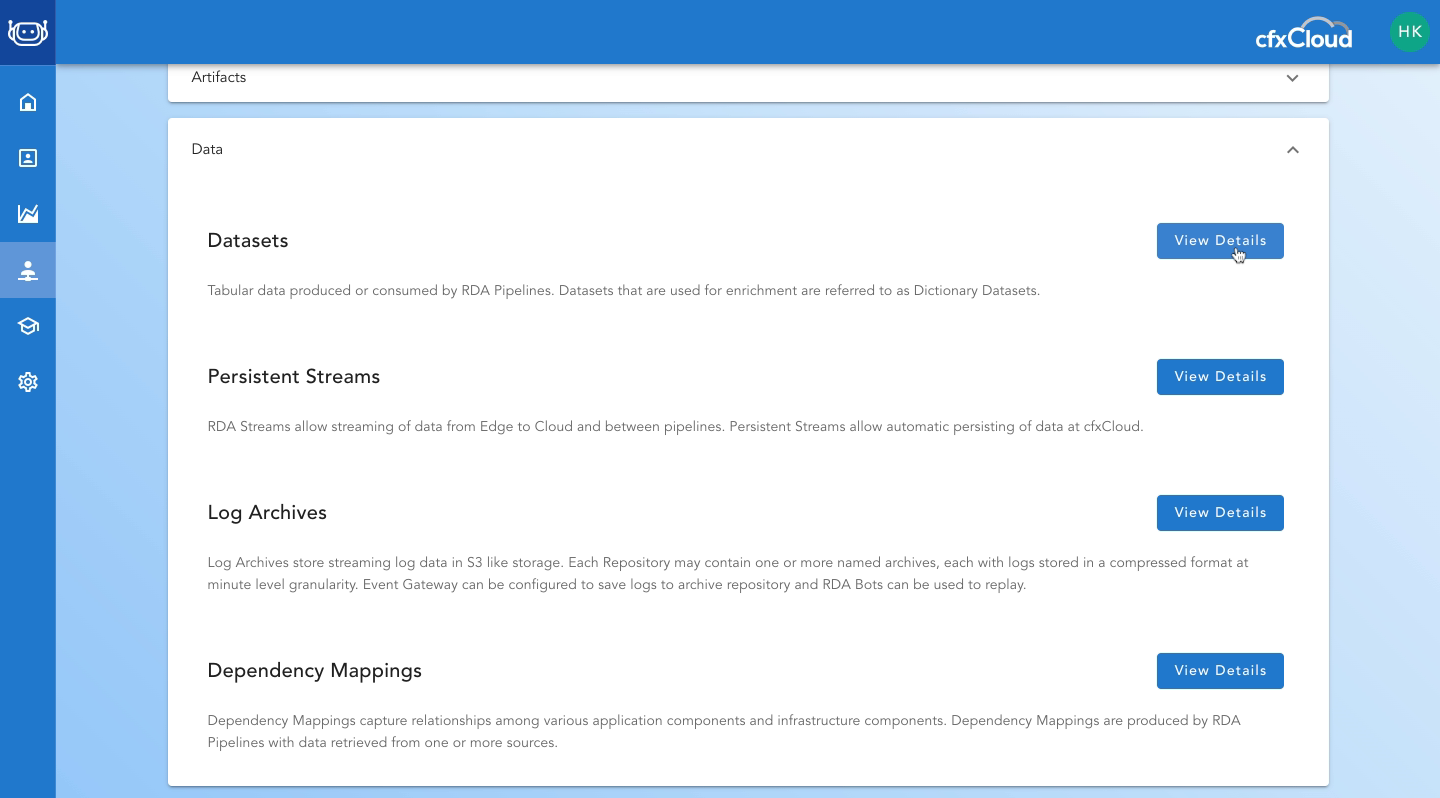
Click on Datasets View Details
Datasets are data repositories for bulk or batch data.
Datasets are typically created/used by Pipelines. Datasets can also be used for enrichment, lookups, key-value pairs etc.
- Click on Home
- Left Mouseover
- Click on Services
- Click on Services
- Click on Analytics
- Click on Analytics Summary
- Click on Worker Job Activity
- Click on Event Gateway Ingested Data
- Click on Event Gateway Ingested Event Count
- Click on Configuration
- Click on Fabric Configuration
- Click on Fabric Components
- Click on RDA Client
- Click on Artifacts
- Click on Service Blueprints
- Click on Pipelines View Details
- Click on Search
- Click on 3-button menu
- Click on View
- Click on Close
- Click on Datasets View Details
- Click on Search
- Click on View Data (First 10 Rows)
- Click on Persistent Streams - View Details
- Click on View Data
- Click on Close
- Click on Log Archives - View Details
- Click on Log Archive Repositories
- Click on View Details
- Click on Log Archives
- Click on Support
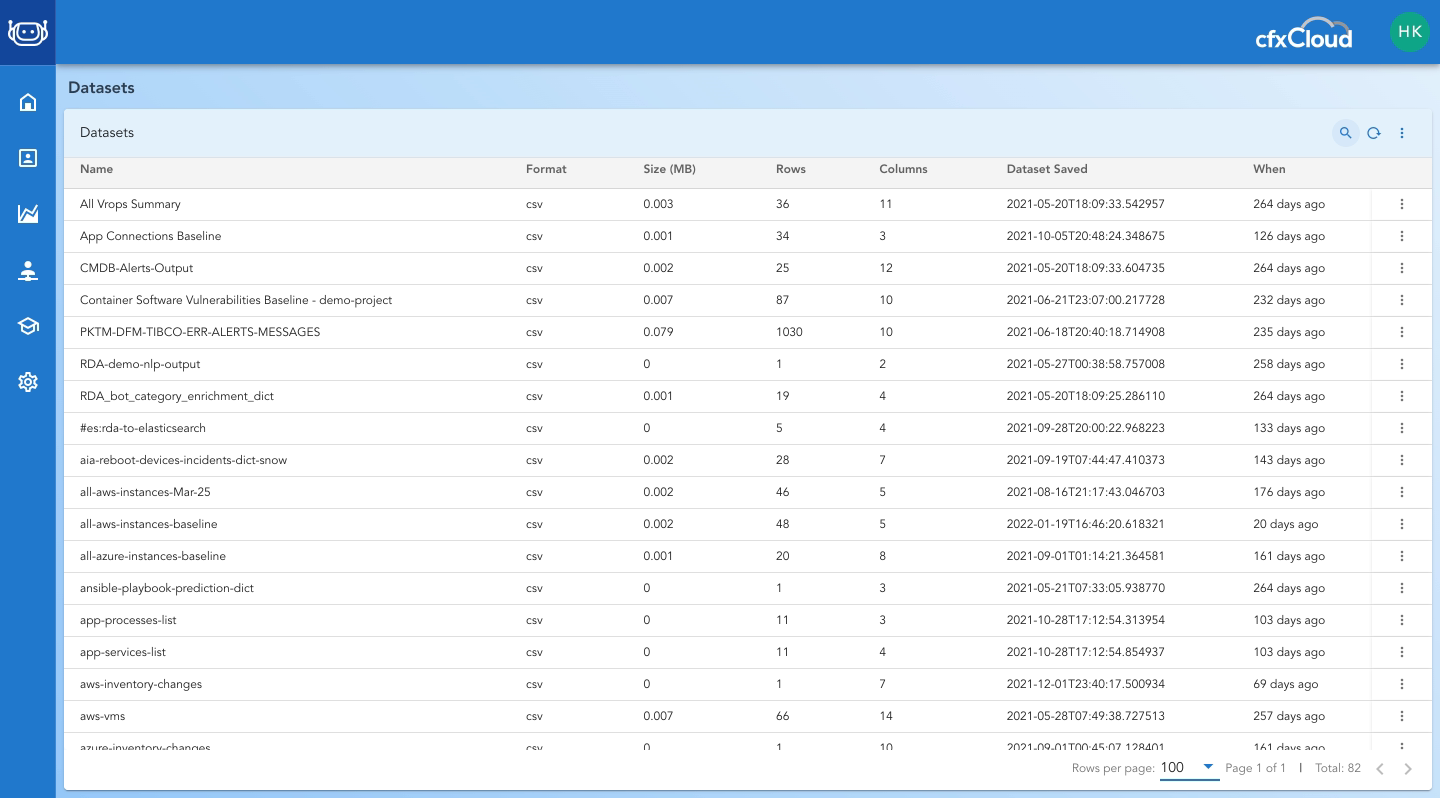
Click on Search
Here you will find list of Datasets and for each Dataset you see key metadata
- number of rows
- number of columns
- last updated
- Click on Home
- Left Mouseover
- Click on Services
- Click on Services
- Click on Analytics
- Click on Analytics Summary
- Click on Worker Job Activity
- Click on Event Gateway Ingested Data
- Click on Event Gateway Ingested Event Count
- Click on Configuration
- Click on Fabric Configuration
- Click on Fabric Components
- Click on RDA Client
- Click on Artifacts
- Click on Service Blueprints
- Click on Pipelines View Details
- Click on Search
- Click on 3-button menu
- Click on View
- Click on Close
- Click on Datasets View Details
- Click on Search
- Click on View Data (First 10 Rows)
- Click on Persistent Streams - View Details
- Click on View Data
- Click on Close
- Click on Log Archives - View Details
- Click on Log Archive Repositories
- Click on View Details
- Click on Log Archives
- Click on Support
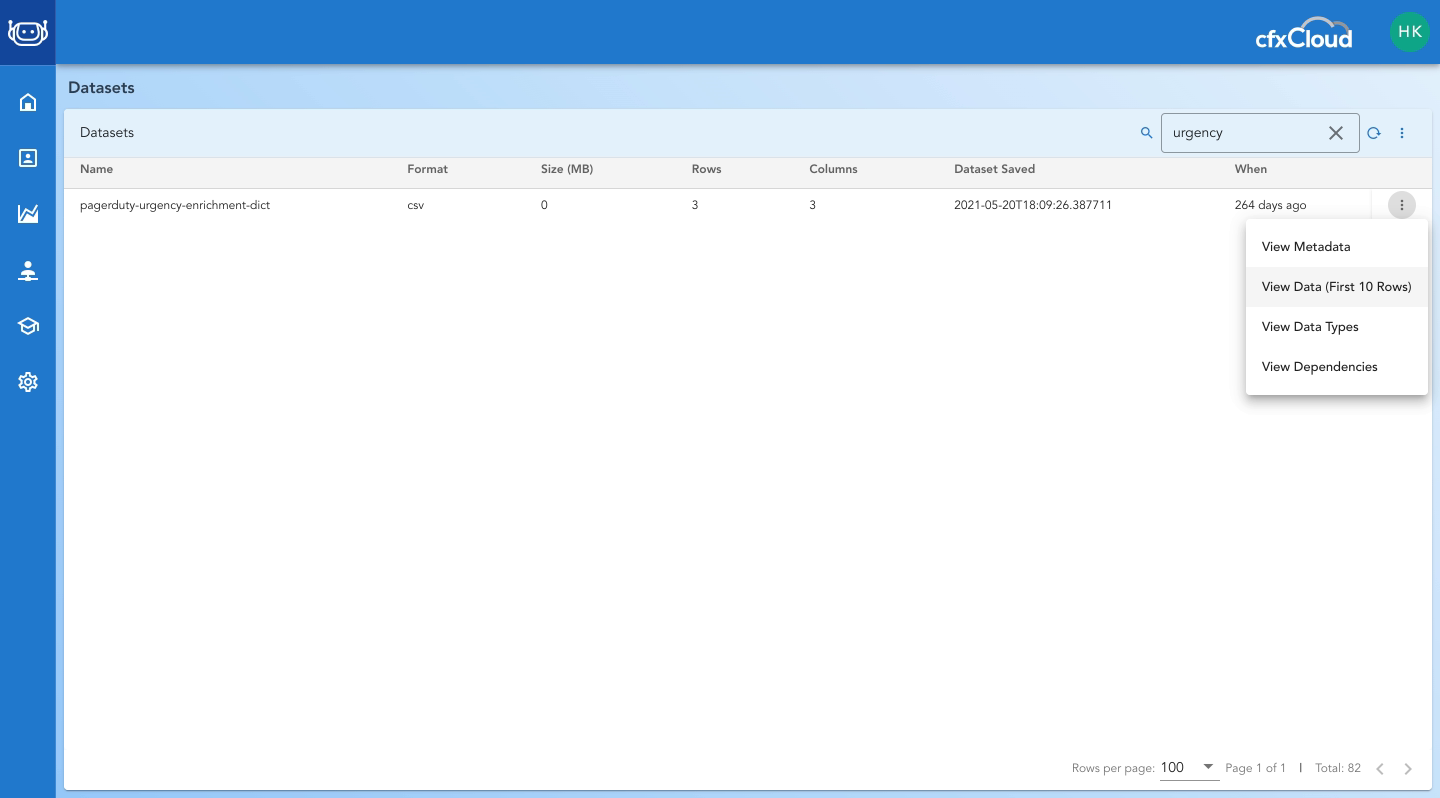
Click on View Data (First 10 Rows)
For each Dataset you canÂ
- View Metadata
- View Data (First 10 Rows)
- View Data Types
- View Dependencies
View Dependencies will show which Pipelines are referring to this DatasetÂ
- Click on Home
- Left Mouseover
- Click on Services
- Click on Services
- Click on Analytics
- Click on Analytics Summary
- Click on Worker Job Activity
- Click on Event Gateway Ingested Data
- Click on Event Gateway Ingested Event Count
- Click on Configuration
- Click on Fabric Configuration
- Click on Fabric Components
- Click on RDA Client
- Click on Artifacts
- Click on Service Blueprints
- Click on Pipelines View Details
- Click on Search
- Click on 3-button menu
- Click on View
- Click on Close
- Click on Datasets View Details
- Click on Search
- Click on View Data (First 10 Rows)
- Click on Persistent Streams - View Details
- Click on View Data
- Click on Close
- Click on Log Archives - View Details
- Click on Log Archive Repositories
- Click on View Details
- Click on Log Archives
- Click on Support
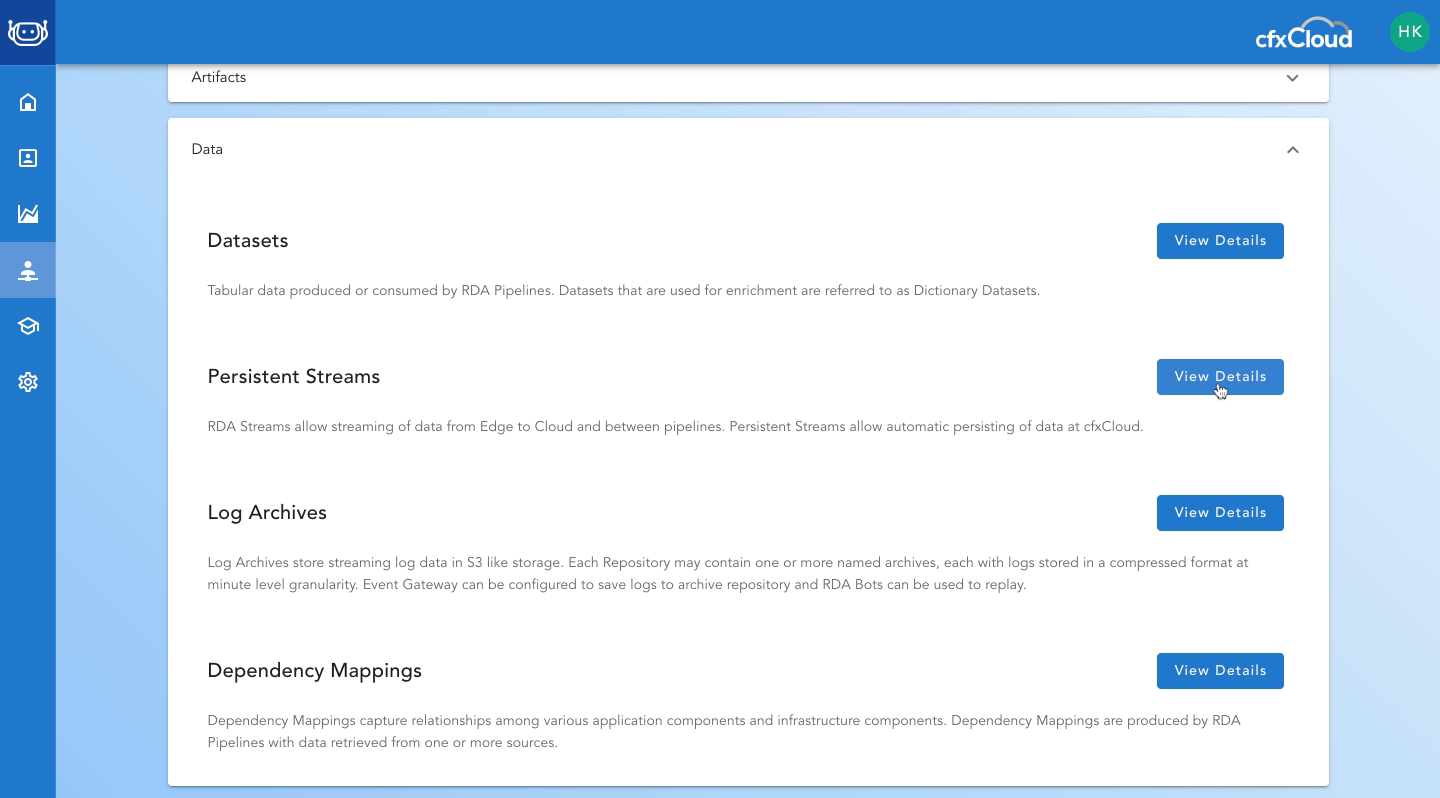
Click on Persistent Streams - View Details
Persistent Streams (or pstreams) are data repositories to hold real-time streaming data and analytics.Â
pstreams are created and used by cfxCloud as well as Services to provide real-time analytics.
Here you can View and Query Data in pstreamsÂ
- Click on Home
- Left Mouseover
- Click on Services
- Click on Services
- Click on Analytics
- Click on Analytics Summary
- Click on Worker Job Activity
- Click on Event Gateway Ingested Data
- Click on Event Gateway Ingested Event Count
- Click on Configuration
- Click on Fabric Configuration
- Click on Fabric Components
- Click on RDA Client
- Click on Artifacts
- Click on Service Blueprints
- Click on Pipelines View Details
- Click on Search
- Click on 3-button menu
- Click on View
- Click on Close
- Click on Datasets View Details
- Click on Search
- Click on View Data (First 10 Rows)
- Click on Persistent Streams - View Details
- Click on View Data
- Click on Close
- Click on Log Archives - View Details
- Click on Log Archive Repositories
- Click on View Details
- Click on Log Archives
- Click on Support
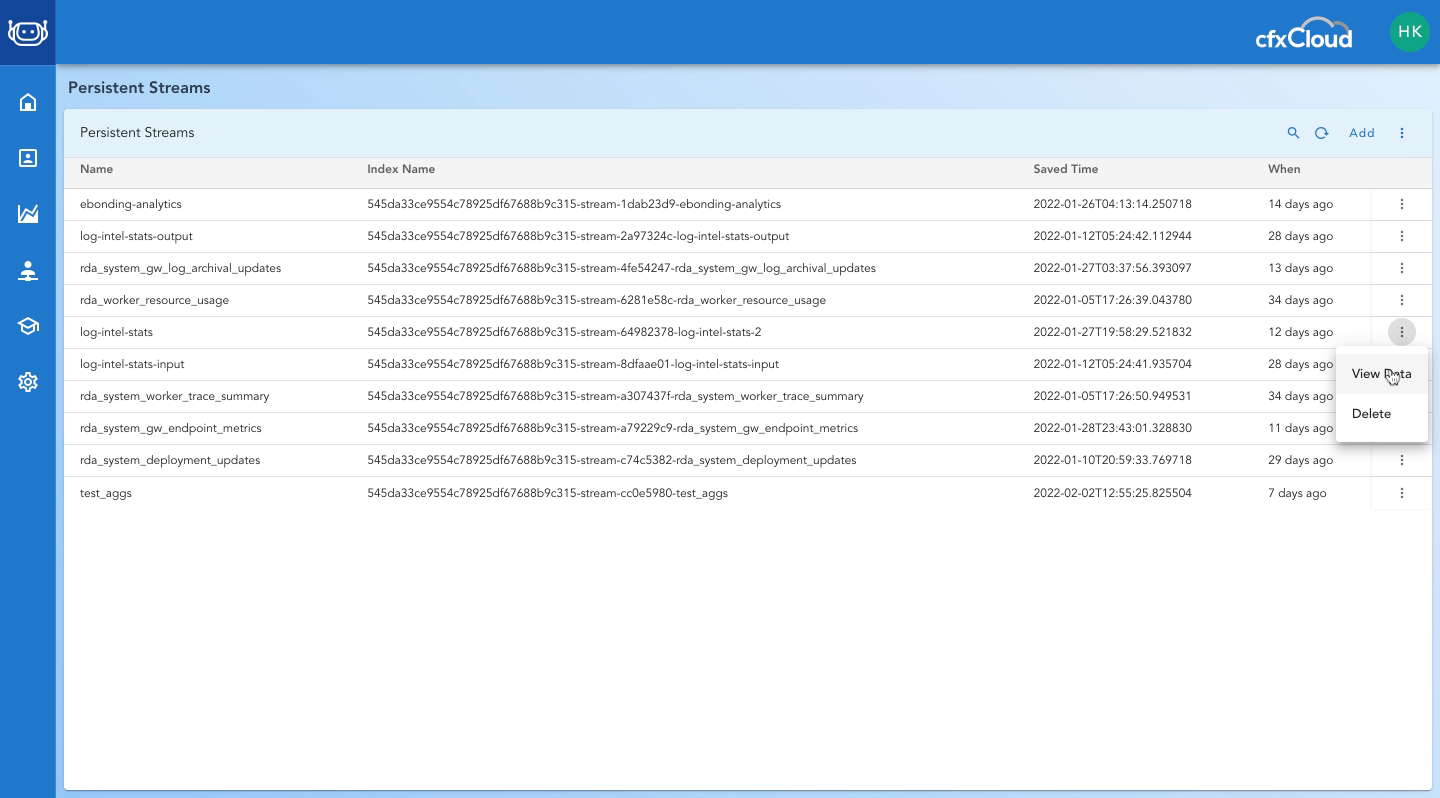
Click on View Data
Here you can View Data in pstream.
- Click on Home
- Left Mouseover
- Click on Services
- Click on Services
- Click on Analytics
- Click on Analytics Summary
- Click on Worker Job Activity
- Click on Event Gateway Ingested Data
- Click on Event Gateway Ingested Event Count
- Click on Configuration
- Click on Fabric Configuration
- Click on Fabric Components
- Click on RDA Client
- Click on Artifacts
- Click on Service Blueprints
- Click on Pipelines View Details
- Click on Search
- Click on 3-button menu
- Click on View
- Click on Close
- Click on Datasets View Details
- Click on Search
- Click on View Data (First 10 Rows)
- Click on Persistent Streams - View Details
- Click on View Data
- Click on Close
- Click on Log Archives - View Details
- Click on Log Archive Repositories
- Click on View Details
- Click on Log Archives
- Click on Support
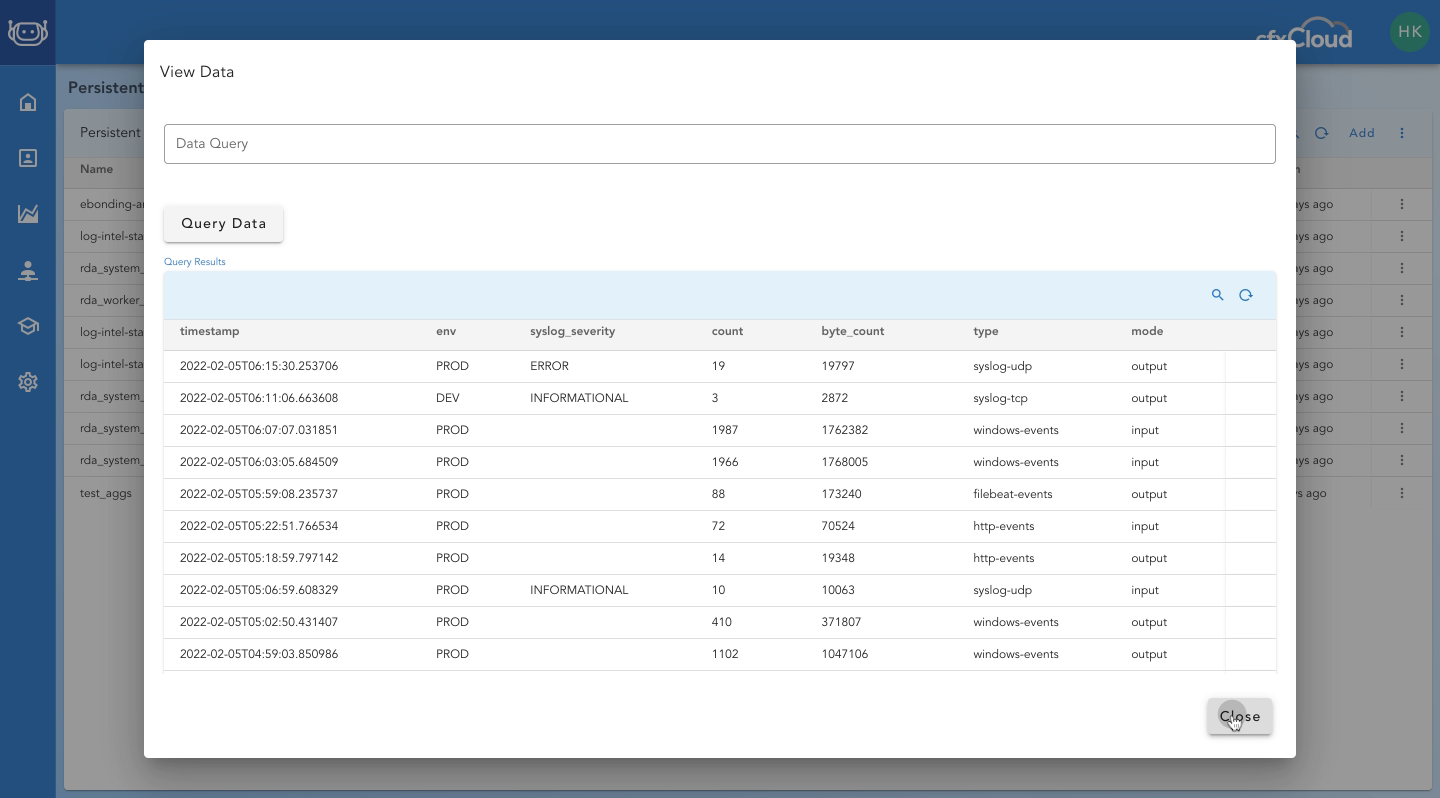
Click on Close
Here you can see real-time analytics captured for Log Intelligence service.Â
Take a note of data size (byte_count), event type (type), syslog severity (syslog_severity) etc.
- Click on Home
- Left Mouseover
- Click on Services
- Click on Services
- Click on Analytics
- Click on Analytics Summary
- Click on Worker Job Activity
- Click on Event Gateway Ingested Data
- Click on Event Gateway Ingested Event Count
- Click on Configuration
- Click on Fabric Configuration
- Click on Fabric Components
- Click on RDA Client
- Click on Artifacts
- Click on Service Blueprints
- Click on Pipelines View Details
- Click on Search
- Click on 3-button menu
- Click on View
- Click on Close
- Click on Datasets View Details
- Click on Search
- Click on View Data (First 10 Rows)
- Click on Persistent Streams - View Details
- Click on View Data
- Click on Close
- Click on Log Archives - View Details
- Click on Log Archive Repositories
- Click on View Details
- Click on Log Archives
- Click on Support
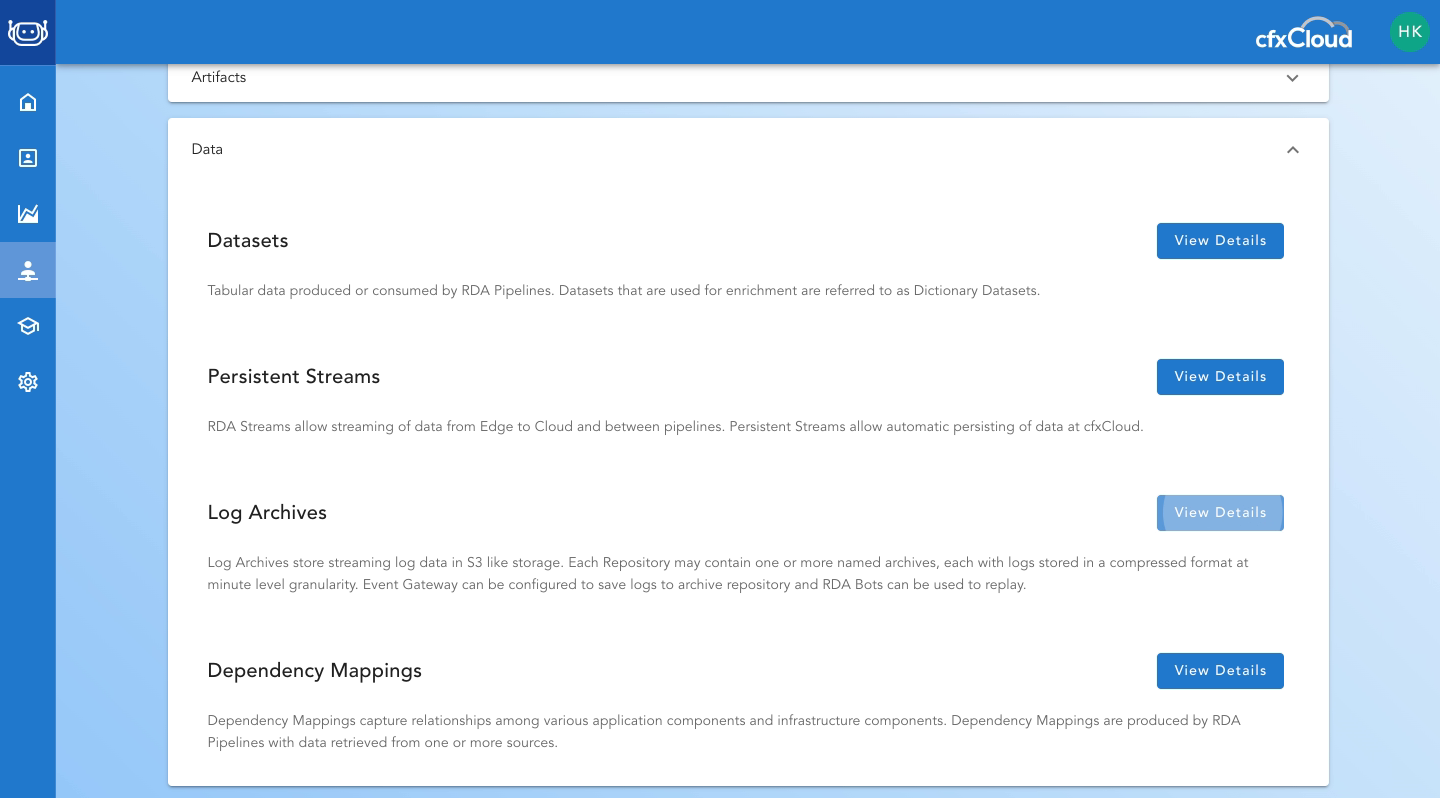
Click on Log Archives - View Details
Log Archives are object storage repositories (cloud or on-prem) to store raw and unfiltered data. Data can be sent to Log Archives in two ways:
- Directly from Event Gateway (which is our log forwarder)
- From Pipelines
Logs/Events can also Replayed from Log Archives using data bots
- Click on Home
- Left Mouseover
- Click on Services
- Click on Services
- Click on Analytics
- Click on Analytics Summary
- Click on Worker Job Activity
- Click on Event Gateway Ingested Data
- Click on Event Gateway Ingested Event Count
- Click on Configuration
- Click on Fabric Configuration
- Click on Fabric Components
- Click on RDA Client
- Click on Artifacts
- Click on Service Blueprints
- Click on Pipelines View Details
- Click on Search
- Click on 3-button menu
- Click on View
- Click on Close
- Click on Datasets View Details
- Click on Search
- Click on View Data (First 10 Rows)
- Click on Persistent Streams - View Details
- Click on View Data
- Click on Close
- Click on Log Archives - View Details
- Click on Log Archive Repositories
- Click on View Details
- Click on Log Archives
- Click on Support
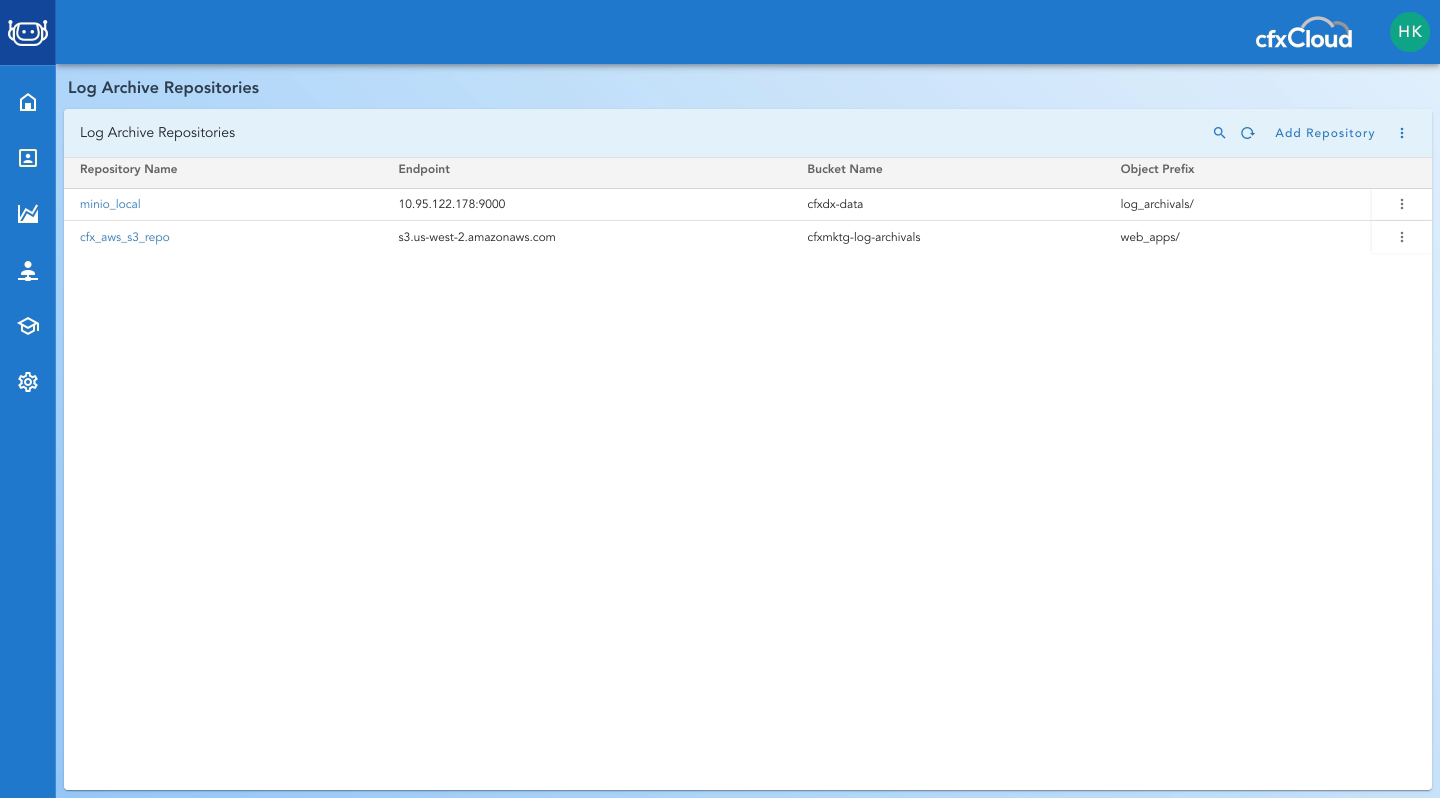
You can add new repositories by clicking here. Typically you would need hostname, bucket name, access key, secret key etc.
Click on Log Archive Repositories
Here you will see list of Log Archive Repositories. Any AWS S3 compatible object storage would work.Â
In this case, we have an on-prem Minio storage and AWS S3.Â
Â
- Click on Home
- Left Mouseover
- Click on Services
- Click on Services
- Click on Analytics
- Click on Analytics Summary
- Click on Worker Job Activity
- Click on Event Gateway Ingested Data
- Click on Event Gateway Ingested Event Count
- Click on Configuration
- Click on Fabric Configuration
- Click on Fabric Components
- Click on RDA Client
- Click on Artifacts
- Click on Service Blueprints
- Click on Pipelines View Details
- Click on Search
- Click on 3-button menu
- Click on View
- Click on Close
- Click on Datasets View Details
- Click on Search
- Click on View Data (First 10 Rows)
- Click on Persistent Streams - View Details
- Click on View Data
- Click on Close
- Click on Log Archives - View Details
- Click on Log Archive Repositories
- Click on View Details
- Click on Log Archives
- Click on Support
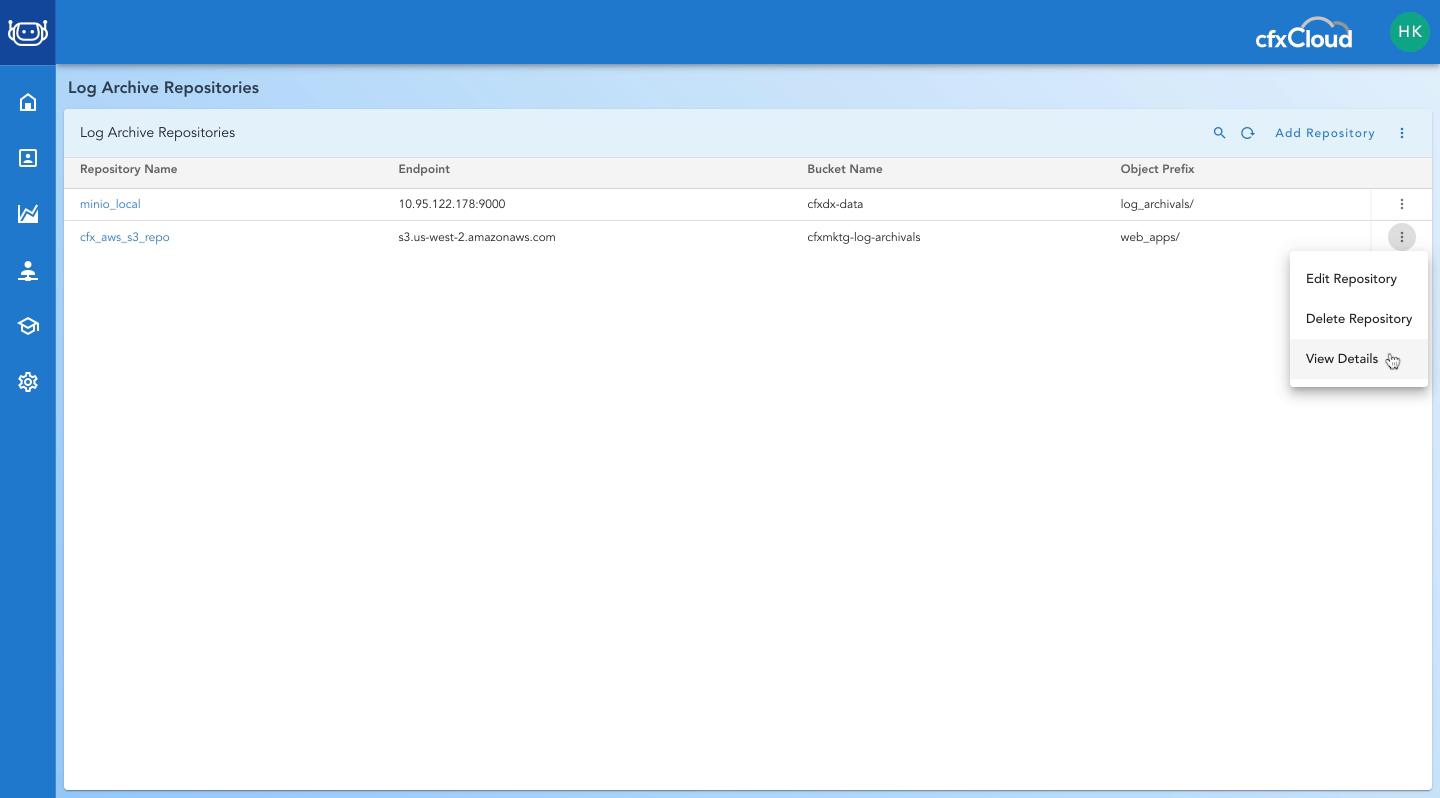
Click on View Details
You can View Details of repository
- Click on Home
- Left Mouseover
- Click on Services
- Click on Services
- Click on Analytics
- Click on Analytics Summary
- Click on Worker Job Activity
- Click on Event Gateway Ingested Data
- Click on Event Gateway Ingested Event Count
- Click on Configuration
- Click on Fabric Configuration
- Click on Fabric Components
- Click on RDA Client
- Click on Artifacts
- Click on Service Blueprints
- Click on Pipelines View Details
- Click on Search
- Click on 3-button menu
- Click on View
- Click on Close
- Click on Datasets View Details
- Click on Search
- Click on View Data (First 10 Rows)
- Click on Persistent Streams - View Details
- Click on View Data
- Click on Close
- Click on Log Archives - View Details
- Click on Log Archive Repositories
- Click on View Details
- Click on Log Archives
- Click on Support
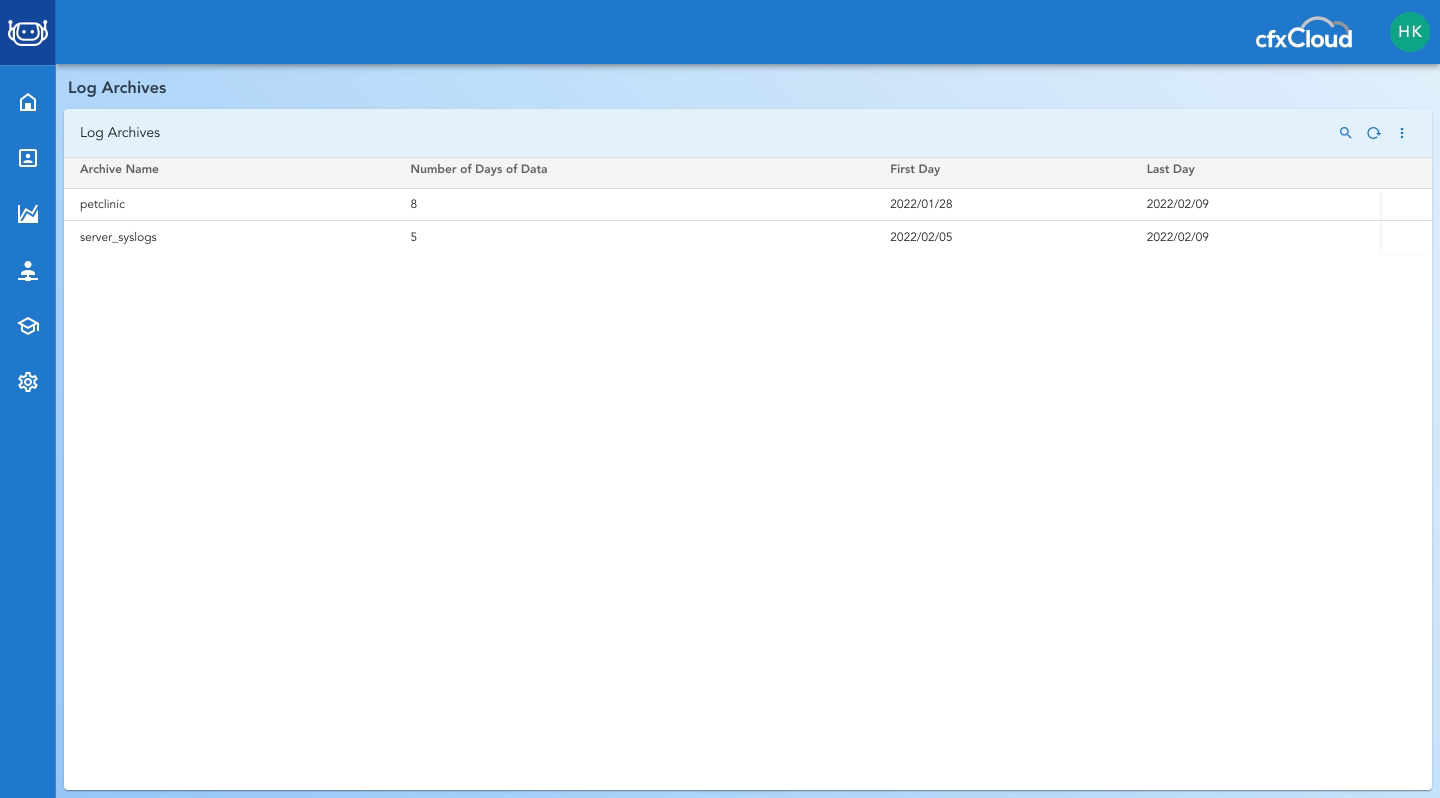
Click on Log Archives
Here you can see
- Number of Archives - typically one for each application/team
- Number of Days of Data
- First Day, Last Day
- Click on Home
- Left Mouseover
- Click on Services
- Click on Services
- Click on Analytics
- Click on Analytics Summary
- Click on Worker Job Activity
- Click on Event Gateway Ingested Data
- Click on Event Gateway Ingested Event Count
- Click on Configuration
- Click on Fabric Configuration
- Click on Fabric Components
- Click on RDA Client
- Click on Artifacts
- Click on Service Blueprints
- Click on Pipelines View Details
- Click on Search
- Click on 3-button menu
- Click on View
- Click on Close
- Click on Datasets View Details
- Click on Search
- Click on View Data (First 10 Rows)
- Click on Persistent Streams - View Details
- Click on View Data
- Click on Close
- Click on Log Archives - View Details
- Click on Log Archive Repositories
- Click on View Details
- Click on Log Archives
- Click on Support
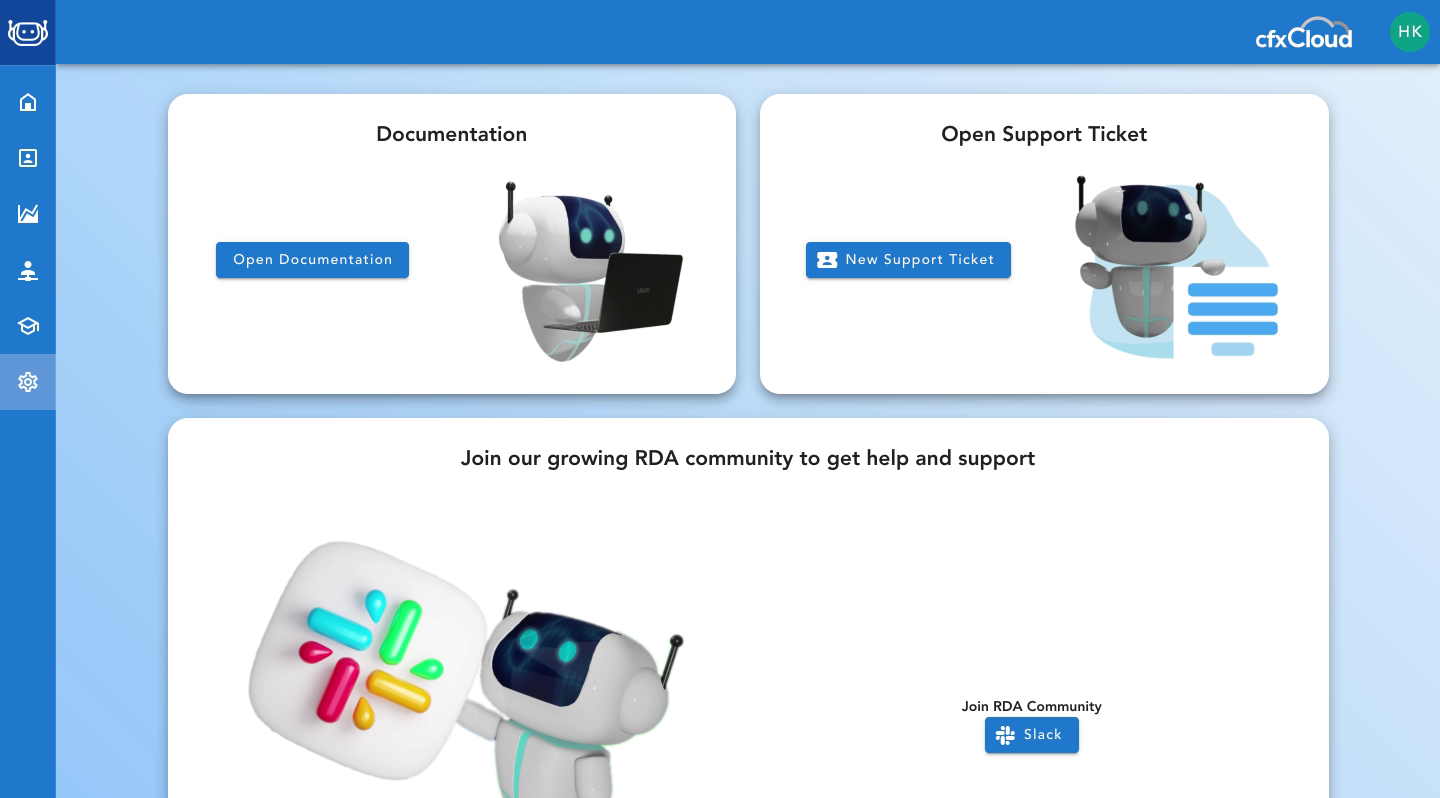
Click on Support
Have Questions, or Need Help? Click on Support from main left menu. Heree you can
- View Documentation
- Contact Support
- Join our growing community on Slack
